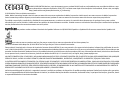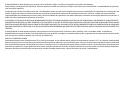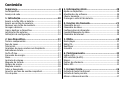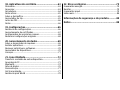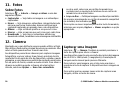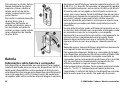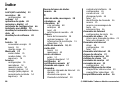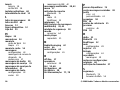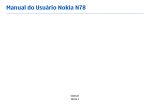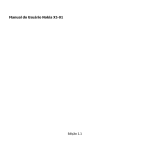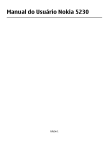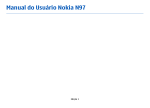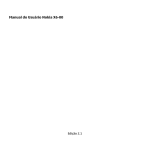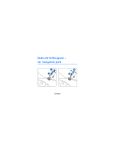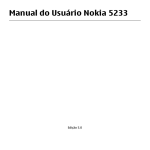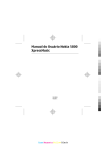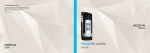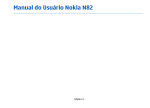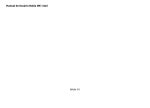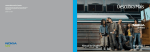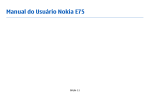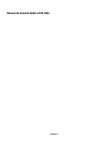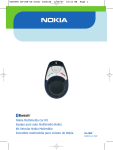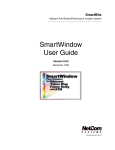Download Manual do Usuário Nokia 6710 Navigator
Transcript
Manual do Usuário Nokia 6710 Navigator Edição 1 DECLARAÇÃO DE CONFORMIDADE A NOKIA CORPORATION declara, neste instrumento, que o produto RM-491 está em conformidade com as exigências básicas e com outros dispositivos relevantes da Diretiva 1999/5/EC. Para obter uma cópia da Declaração de Conformidade, acesse o site, em inglês, http://www.nokia.com/phones/declaration_of_conformity/. © 2010 Nokia. Todos os direitos reservados. Nokia, Nokia Connecting People e Navi são marcas comerciais ou marcas registradas da Nokia Corporation. Nokia tune é uma marca sonora da Nokia Corporation. Outros nomes de produto e empresa, mencionados neste manual, podem ser marcas comerciais ou nomes comerciais de seus respectivos proprietários. É proibida a reprodução, transferência, distribuição ou armazenamento, no todo ou em parte, do conteúdo deste documento, de qualquer forma, sem a prévia autorização por escrito da Nokia. A Nokia adota uma política de desenvolvimento contínuo. A Nokia reserva-se o direito de fazer alterações e melhorias em qualquer um dos produtos descritos neste documento sem aviso prévio. Este produto contém software licenciado da Symbian Software Ltd ©1998-2010. Symbian e Symbian OS são marcas comerciais da Symbian Ltd. Java e todas as marcas com base em Java são marcas comerciais ou marcas registradas da Sun Microsystems, Inc. Partes do software Nokia Maps são © 1996-2010 The FreeType Project. Todos os direitos reservados. Este produto é licenciado sob a Licença da Carteira de Patentes Visuais MPEG-4 (i) para uso pessoal e não comercial relacionado a informações codificadas de acordo com o Padrão Visual MPEG-4, por um consumidor que desempenhe atividades pessoais e não comerciais e (ii) para uso relacionado a vídeos MPEG-4 fornecidos por um provedor de vídeo licenciado. Nenhuma licença é concedida ou deverá ser inferida com relação a qualquer outro uso. Informações adicionais, incluindo as relacionadas a usos promocionais, comerciais e internos, poderão ser obtidas da MPEG LA, LLC. Consulte o site, em inglês, http://www.mpegla.com. NO LIMITE PERMITIDO PELA LEI APLICÁVEL, NEM A NOKIA NEM QUALQUER DE SEUS LICENCIANTES PODERÃO SER, EM HIPÓTESE ALGUMA, RESPONSABILIZADOS POR QUAISQUER PERDAS DE DADOS, LUCROS OU LUCROS CESSANTES, NEM POR DANOS EXTRAORDINÁRIOS, INCIDENTAIS, CONSEQÜENTES OU INDIRETOS, SEJA QUAL FOR A CAUSA. O CONTEÚDO DESTE DOCUMENTO É FORNECIDO "NO ESTADO EM QUE SE ENCONTRA" E DEVE SER INTERPRETADO DE MANEIRA LITERAL. SALVO NOS CASOS EM QUE A LEI EM VIGOR O EXIJA, NENHUMA GARANTIA DE QUALQUER ESPÉCIE, SEJA EXPRESSA OU IMPLÍCITA, INCLUINDO, ENTRE OUTRAS, AS GARANTIAS IMPLÍCITAS DE COMERCIALIZAÇÃO E ADEQUAÇÃO PARA UMA FINALIDADE ESPECÍFICA, SERÁ OFERECIDA EM RELAÇÃO À PRECISÃO, À CONFIABILIDADE OU AO CONTEÚDO DESTE DOCUMENTO. A NOKIA RESERVA-SE O DIREITO DE REVISAR ESTE DOCUMENTO OU DE EXCLUÍ-LO A QUALQUER MOMENTO, SEM AVISO PRÉVIO. No limite permitido pela lei aplicável, a engenharia reversa é proibida no software do dispositivo. À medida que haja quaisquer limitações às declarações, garantias, danos e responsabilidades da Nokia neste Manual do Usuário, as referidas limitações deverão se estender, da mesma forma, a quaisquer declarações, garantias, danos e responsabilidades dos Licenciantes da Nokia. A disponibilidade de determinados recursos pode variar conforme a região. Consulte a sua operadora para obter mais detalhes. Este produto é executado em S60 3rd Edition. Antes de adquirir ou instalar um aplicativo, verifique com o fabricante ou distribuidor a compatibilidade do aplicativo com essa edição específica. Os aplicativos de terceiros fornecidos junto com o seu dispositivo podem ter sido criados e detidos por pessoas ou instituições não associadas nem relacionadas com a Nokia. A Nokia não detém os direitos autorais nem os direitos de propriedade intelectual dos aplicativos de terceiros. Portanto, a Nokia não assume qualquer responsabilidade pelo atendimento ao usuário final, pela funcionalidade dos aplicativos nem pelas informações constantes nos referidos aplicativos ou materiais. A Nokia não oferece garantia para aplicativos de terceiros. A UTILIZAÇÃO DOS APLICATIVOS IMPLICA NO RECONHECIMENTO DE QUE ELES FORAM FORNECIDOS NO ESTADO EM QUE SE ENCONTRAM, SEM GARANTIA DE QUALQUER ESPÉCIE, SEJA EXPRESSA OU IMPLÍCITA, NO LIMITE PERMITIDO PELA LEI APLICÁVEL. O USO DOS APLICATIVOS IMPLICA, AINDA, NA ACEITAÇÃO DE QUE NEM A NOKIA NEM SEUS ASSOCIADOS CONCEDEM QUALQUER REPRESENTAÇÃO OU GARANTIA, SEJA EXPRESSA OU IMPLÍCITA, INCLUINDO, ENTRE OUTRAS, GARANTIAS DE MARCA OU COMERCIALIZAÇÃO OU ADEQUAÇÃO PARA UMA FINALIDADE EM PARTICULAR; OU DE QUE OS APLICATIVOS NÃO INFRINGIRÃO QUALQUER PATENTE, DIREITO AUTORAL, MARCAS COMERCIAIS OU OUTROS DIREITOS DE TERCEIROS. A disponibilidade de determinados produtos, seus aplicativos e serviços pode variar conforme a região. Verifique, com o revendedor Nokia, os detalhes e a disponibilidade de opções de idioma. Este dispositivo pode conter produtos, tecnologia ou software sujeitos às leis e regulamentos de exportação dos Estados Unidos e de outros países. Proíbe-se qualquer uso contrário às referidas leis. AVISO DA FCC/INDUSTRY CANADA Este dispositivo pode causar interferência em TV ou rádio (por exemplo, ao ser utilizado muito próximo do equipamento receptor). A FCC ou a Industry Canada poderá exigir a interrupção do uso do aparelho se essa interferência não puder ser eliminada. Caso necessite de ajuda, entre em contato com a sua assistência técnica autorizada local. Este dispositivo está em conformidade com a parte 15 das regras da FCC. A operação está sujeita às duas condições a seguir: (1) Este dispositivo não pode provocar interferência prejudicial e (2) este dispositivo deve aceitar qualquer interferência recebida, incluindo interferência que possa causar um funcionamento indesejável. Quaisquer alterações ou modificações sem aprovação expressa da Nokia podem anular o direito do usuário de operar o equipamento. ANATEL Modelo 6710s (RM-491) ANATEL Modelo 6710s (RM-491) Este produto está homologado pela Anatel de acordo com os procedimentos regulamentados pela Resolução no. 242/2000 e atende aos requisitos técnicos aplicados, incluindo os limites de exposição da taxa de Absorção Específica referente a campos elétricos, magnéticos e eletromagnéticos de radiofreqüência, de acordo com as Resoluções no. 303/2002 e no. 533/2009. www.anatel.gov.br Edição 1 PT-BR Conteúdo Segurança.............................................................8 Seu dispositivo...........................................................................8 Serviços de rede.........................................................................9 1. Introdução......................................................10 Inserir o cartão SIM e a bateria..............................................10 Inserir um cartão de memória...............................................10 Remover um cartão de memória...........................................11 Carregar a bateria....................................................................11 Ligar e desligar o dispositivo.................................................12 Localização das antenas.........................................................12 Definições de configuração....................................................12 2. Seu dispositivo...............................................13 Teclas e componentes.............................................................13 Área de zoom...........................................................................14 Tela inicial................................................................................14 Caminhos de menu usados com freqüência.........................15 Indicadores de tela..................................................................15 Perfil off-line............................................................................17 Economia de energia...............................................................17 Menu.........................................................................................17 Controle de volume.................................................................17 Bloqueio do teclado................................................................18 Códigos de acesso....................................................................18 Bloqueio remoto......................................................................18 Sobre o Downloads..................................................................19 Conectar um fone de ouvido compatível..............................19 Tira de pulso............................................................................19 3. Informações úteis..........................................20 Ajuda no dispositivo ...............................................................20 Atualizações de software........................................................20 Liberar memória......................................................................21 Prolongar a vida útil da bateria.............................................21 4. Funções de chamada......................................22 Chamadas de voz.....................................................................22 Chamadas de vídeo.................................................................25 Configurações de chamadas...................................................26 Compartilhamento de vídeo...................................................28 Chamadas de internet.............................................................29 5. Mídia...............................................................30 Music player..............................................................................31 Rádio FM...................................................................................31 RealPlayer.................................................................................32 Gravador ..................................................................................32 6. Posicionamento.............................................32 Sobre o GPS..............................................................................33 GPS assistido (A-GPS)...............................................................33 Mapas........................................................................................34 Pontos de referência...............................................................35 Dados GPS.................................................................................35 7. Escrever texto.................................................36 Entrada de texto tradicional...................................................36 Entrada de texto previsto.......................................................36 Alterar o idioma de escrita.....................................................37 Copiar e excluir texto..............................................................37 Sobre Fotos...............................................................................49 8. Mensagens......................................................37 12. Câmera.........................................................50 Tela principal de Mensagens..................................................37 Escrever e enviar mensagens.................................................38 Dados, configurações e mensagens de serviço da Web......39 Leitor de mensagens...............................................................39 E-mail........................................................................................40 Nokia Messaging......................................................................42 Exibir mensagens em um cartão SIM.....................................42 Mensagens de serviços de informações................................42 Comandos de serviço...............................................................42 Configurações de mensagens.................................................43 9. Contatos.........................................................45 Sobre Contatos.........................................................................45 Trabalhar com contatos..........................................................45 Informações de localização....................................................45 Criar grupos de contatos.........................................................46 Procurar contatos em um banco de dados remoto.............46 Gerenciar diretórios de contatos...........................................46 Adicionar toques musicais para contatos.............................47 Alterar configurações de Contatos.........................................47 10. Calendário....................................................47 Sobre o Calendário..................................................................47 Criar entradas de calendário..................................................48 Criar solicitações de reunião..................................................48 Local da reunião......................................................................49 Visualização do calendário.....................................................49 11. Fotos.............................................................50 Capturar uma imagem............................................................50 Capturar uma imagem panorâmica.......................................51 Gravar vídeos...........................................................................51 Informações de localização....................................................51 13. Internet........................................................52 Browser da web.......................................................................52 Compartilhar on-line...............................................................56 Nokia Video Centre..................................................................57 Pesquisa....................................................................................58 Ovi Música.................................................................................58 14. Serviços do Ovi.............................................59 Sobre o Ovi...............................................................................59 Sobre a Loja Ovi.......................................................................59 Sobre o Contatos no Ovi..........................................................59 Sobre o Ovi Arquivos...............................................................60 15. Personalização.............................................60 Alterar o tema de exibição.....................................................60 Perfis.........................................................................................61 Configurações do sensor.........................................................61 16. Comandos de voz.........................................61 Configurações de comando de voz........................................62 17. Gerenciamento de tempo............................62 Despertador..............................................................................62 Configurações do relógio........................................................63 18. Aplicativos de escritório...............................63 Dicionário.................................................................................63 Conversor..................................................................................63 Calculadora...............................................................................64 Notas ativas .............................................................................65 Sobre o Quickoffice..................................................................65 Gerenciador de zip...................................................................65 Leitor de PDF............................................................................66 Notas.........................................................................................66 19. Configurações...............................................66 Assistente de configurações...................................................66 Gerenciamento de certificados..............................................67 Configurações de acessórios comuns....................................68 Restaurar configurações originais.........................................68 20. Gerenciamento de dados.............................68 Sobre o Gerenciador de arquivos...........................................68 Instalar aplicativos..................................................................68 Remover aplicativos e softwares...........................................70 Gerenciador de dispositivos...................................................70 Licenças....................................................................................71 21. Conectividade...............................................73 Transferir conteúdo de outro dispositivo.............................72 Conexões do PC........................................................................73 Bluetooth..................................................................................74 Cabo de dados..........................................................................76 Sincronização...........................................................................77 Ovi Sincronização.....................................................................77 Assistente para WLAN ............................................................78 22. Dicas ecológicas...........................................79 Economizar energia.................................................................79 Reciclar.....................................................................................79 Economizar papel....................................................................79 Saiba mais................................................................................80 Informações de segurança e do produto...........80 Índice.................................................................88 Segurança Leia estas diretrizes básicas. A falta de atenção a essas regras pode oferecer perigo ou ser ilegal. Leia o Manual do Usuário, na íntegra, para obter mais informações. PRECAUÇÃO AO LIGAR O DISPOSITIVO Não ligue o dispositivo quando o uso de aparelhos celulares for proibido ou quando houver a possibilidade de oferecer perigo ou causar interferência. SEGURANÇA AO VOLANTE EM PRIMEIRO LUGAR Respeite todas as leis locais aplicáveis. Sempre mantenha as mãos desocupadas para operar o veículo enquanto estiver dirigindo. Ao dirigir, a segurança ao volante deve ser sempre a sua primeira preocupação. INTERFERÊNCIA Dispositivos sem fio podem estar sujeitos a interferências que podem afetar a sua operação. DESLIGUE O DISPOSITIVO EM ÁREAS RESTRITAS Siga as restrições aplicáveis. Desligue o dispositivo quando estiver a bordo de uma aeronave, próximo a equipamentos médicos, combustíveis, produtos químicos ou áreas de detonação. SERVIÇO AUTORIZADO Somente técnicos autorizados podem instalar ou consertar este produto. 8 ACESSÓRIOS E BATERIAS Utilize apenas acessórios e baterias aprovados. Não conecte produtos incompatíveis. EVITE O CONTATO COM ÁGUA Este dispositivo não é à prova d’água. Mantenha-o seco. Seu dispositivo O dispositivo sem fio descrito neste manual foi aprovado para uso nas redes (E)GSM 850, 900, 1800 e 1900 e redes UMTS 900/1900/2100 HSPA . Para obter mais informações sobre redes, entre em contato com a operadora. Seu dispositivo é compatível com diversos métodos de conectividade e, assim como os computadores, está sujeito a vírus e a outros conteúdos prejudiciais. Tenha cuidado com mensagens, solicitações de conexão, navegação e downloads. Instale e utilize serviços e softwares apenas de fontes confiáveis que ofereçam proteção e segurança adequadas, tais como os aplicativos certificados pelo Symbian Signed ou que foram aprovados no teste Java Verified™. Instale antivírus e outro software de segurança no seu dispositivo e em qualquer computador conectado. O seu dispositivo pode conter favoritos e links pré-instalados para acesso a sites de terceiros. Eles não são associados à Nokia e a Nokia não endossa nem assume qualquer responsabilidade por eles. Se você acessar esses sites, deverá tomar as devidas precauções com relação à segurança ou ao conteúdo. © 2009 Nokia. Todos os direitos reservados. Aviso: Para utilizar qualquer recurso deste dispositivo, com exceção do despertador, o dispositivo deverá estar ligado. Não ligue o dispositivo quando o uso de dispositivos sem fio puder causar interferência ou oferecer perigo. Ao usar este dispositivo, obedeça a todas as leis e respeite os costumes locais, bem como a privacidade e os direitos de terceiros, incluindo os direitos autorais. A proteção de direitos autorais pode impedir que algumas imagens, músicas e outros conteúdos sejam copiados, modificados ou transferidos. Faça cópias de segurança (backup) ou mantenha um registro por escrito de todos os dados importantes armazenados no dispositivo. Antes de conectar este dispositivo a qualquer outro, leia o respectivo Manual do Usuário para obter instruções detalhadas sobre segurança. Não conecte produtos incompatíveis. As imagens deste manual podem ser diferentes daquelas exibidas na tela do seu dispositivo. Consulte o Manual do Usuário para obter mais informações importantes sobre o dispositivo. © 2009 Nokia. Todos os direitos reservados. Serviços de rede Para utilizar o dispositivo, é necessário ter acesso aos serviços de uma operadora. Alguns recursos não estão disponíveis em todas as redes; para que possam ser utilizados, alguns recursos podem exigir adaptações específicas junto à operadora. Os serviços de rede envolvem a transmissão de dados. Entre em contato com a sua operadora para obter detalhes sobre as tarifas em sua rede local e quando em roaming. A operadora pode explicar quais cobranças se aplicam. Algumas redes podem ter limitações que afetam o modo de uso de alguns recursos deste dispositivo que exigem suporte de rede, como suporte para tecnologias específicas tais como os protocolos WAP 2.0 (HTTP e SSL) que são executados em protocolos TCP/IP e caracteres dependentes de idioma. É possível que a operadora tenha solicitado que alguns recursos fossem desabilitados ou que não fossem ativados em seu dispositivo. Nesse caso, esses recursos não aparecerão no menu do dispositivo. O dispositivo também pode apresentar itens personalizados, por exemplo, nomes de menu, ordem de menu e ícones. 9 1. Introdução Inserir o cartão SIM e a bateria Remoção segura. Sempre desligue o dispositivo e desconecte o carregador antes de remover a bateria. 1. Remova a tampa traseira, levantando-a na parte inferior do dispositivo. 2. Levante a tampa. 3. Para remover a bateria, levante-a pela extremidade. 4. Deslize o cartão SIM no compartimento do cartão SIM. Verifique se a área de contato dourada do cartão está voltada para baixo no dispositivo e se o canto recortado está voltado para o compartimento do cartão. 5. Recoloque a bateria. 6. Recoloque a tampa traseira. 10 Inserir um cartão de memória Use um cartão de memória para economizar a memória do seu dispositivo. Também é possível fazer backup dos dados do seu dispositivo no cartão de memória. Use apenas Cartões microSD compatíveis aprovados pela Nokia com este dispositivo. A Nokia adota padrões industriais aprovados para cartões de memória, mas algumas marcas podem não ser totalmente compatíveis com este dispositivo. Cartões incompatíveis podem danificar o cartão e o dispositivo, bem como corromper os dados armazenados no cartão. Mantenha todos os cartões de memória fora do alcance de crianças. Verifique a compatibilidade de um cartão de memória com o seu fabricante ou sua operadora. Um cartão de memória compatível pode ser fornecido com o dispositivo e já pode estar inserido no dispositivo. Se não estiver, proceda da seguinte forma: 1. Abra a tampa do compartimento de cartão de memória (1). © 2009 Nokia. Todos os direitos reservados. 2. Coloque o cartão no compartimento com a área de contato voltada para baixo (2). 3. Empurre o cartão delicadamente para encaixá-lo no lugar. Feche a tampa do compartimento (3). Remover um cartão de memória Importante: Não remova o cartão de memória durante uma operação em que o cartão esteja sendo acessado. Isso pode danificar o cartão de memória e o dispositivo, bem como corromper os dados armazenados no cartão. 1. Pressione o botão Liga/Desliga brevemente e selecione Remover cartão > Sim. 2. Abra a tampa do compartimento de cartão de memória. 3. Pressione o cartão de memória delicadamente para liberá-lo. 4. Puxe o cartão para fora e pressione OK. © 2009 Nokia. Todos os direitos reservados. 5. Feche a tampa do compartimento. Carregar a bateria A bateria foi parcialmente carregada na fábrica. Se o dispositivo indicar carga baixa, faça o seguinte: 1. Conecte o carregador a uma tomada comum. 2. Conecte o carregador ao aparelho. 3. Quando o dispositivo indicar carga completa, desconecte o carregador do dispositivo e, depois, da tomada. Também é possível carregar a bateria com um cabo de dados USB conectado a um computador compatível. 1. Conecte o cabo de dados USB a uma porta USB de um computador e ao seu dispositivo. 2. Quando a bateria estiver totalmente carregada, desconecte o cabo de dados USB. A eficiência do carregamento USB varia significativamente. Em alguns casos, pode levar muito tempo para que o carregamento seja iniciado e o dispositivo comece a funcionar. Você não precisa carregar a bateria durante um determinado período e pode usar o dispositivo enquanto a bateria está sendo carregada. Se a bateria estiver 11 completamente descarregada, talvez demore vários minutos para que o indicador de carga apareça na tela ou para que qualquer chamada possa ser feita. Ligar e desligar o dispositivo Pressione e mantenha pressionado o botão Liga/Desliga para ligar e desligar o dispositivo. Pressionar rapidamente esse botão encerra uma chamada ativa ou fecha um aplicativo. Se o dispositivo solicitar um código PIN, digite o código e selecione OK. Se o dispositivo solicitar um código de bloqueio, digite o código e selecione OK. A configuração original do código de bloqueio é 12345. Para definir o fuso horário, a hora e a data corretos, selecione o país em que você está no momento e digite a data e a hora local. Localização das antenas O seu dispositivo pode conter antenas internas e externas. Evite tocar na área da antena desnecessariamente enquanto a antena estiver transmitindo ou recebendo sinais. O contato com as antenas afeta a qualidade da comunicação e pode fazer com que o dispositivo opere em um nível de consumo 12 de energia superior durante a operação e reduza a vida útil da bateria. Durante uma operação prolongada como uma chamada de vídeo ativa e uma conexão de dados de alta velocidade, o dispositivo pode ficar quente. Na maioria dos casos, essa condição é normal. Se você suspeitar que o dispositivo não está funcionando corretamente, leve-o até a assistência técnica mais próxima. Definições de configuração Antes que você possa usar mensagens multimídia, e-mail, sincronização, streaming e o browser, deverá ter as definições de configuração adequadas no seu dispositivo. Seu dispositivo pode definir automaticamente as configurações de browser, mensagens multimídia, ponto de acesso e streaming com base no cartão SIM usado. Caso contrário, você pode usar o aplicativo Assistente de configurações para definir as configurações. Você pode receber as configurações como uma mensagem de configuração que pode ser salva no seu dispositivo. Para obter mais informações sobre disponibilidade, entre em contato com a operadora ou com o revendedor autorizado Nokia mais próximo. Quando você receber uma mensagem de configuração, e as configurações não forem gravadas e ativadas automaticamente, a mensagem 1 nova mensagem será exibida. Para salvar as configurações, selecione Mostrar > © 2009 Nokia. Todos os direitos reservados. Opções > Salvar. Pode ser necessário digitar um código PIN fornecido pela operadora. 2. Seu dispositivo Teclas e componentes 7 — Câmera secundária 8 — Sensor de luz 9 — Área de zoom 10 — Tecla Navi™; daqui por diante denominada tecla de navegação 11 — Tecla Limpar C 12 — Botão Liga/Desliga 13 — Teclas numéricas 1 — Fone de ouvido 2 — Tela 3 — Teclas de seleção 4 — Tecla Menu 5 — Tecla Chamar/Enviar 6 — Tecla Navegador com luz de GPS © 2009 Nokia. Todos os direitos reservados. 13 24 — Microfone Mantenha o dispositivo longe de ímãs ou campos magnéticos. Área de zoom Seu dispositivo possui uma área de zoom abaixo da tela. Na área de zoom, arraste o dedo para a esquerda ou direita para aplicar mais ou menos zoom. O zoom funciona nos aplicativos Mapas, Browser, Fotos e Câmera. 14 — Conector Nokia AV 15 — Conector do carregador 16 — Teclas de Volume/Zoom 17 — Tecla de captura 18 — Flash da câmera 19 — Câmera principal 20 — Alto-falantes estéreo 21 — Conector Micro-USB 22 — Compartimento de cartão de memória 23 — Orifício para tira de pulso 14 Tela inicial Quando o celular for ligado e registrado em uma rede, a tela inicial será exibida e ele estará pronto para uso. Para abrir uma lista dos números discados com mais freqüência, pressione a tecla Chamar. Para chamar o correio de voz, pressione e mantenha pressionada a tecla 1. Para usar comandos de voz ou a discagem por voz, pressione e mantenha pressionada a tecla de seleção direita. Para alterar o perfil, pressione o botão Liga/Desliga brevemente e selecione um perfil. © 2009 Nokia. Todos os direitos reservados. Para abrir uma conexão com a Web, pressione e mantenha pressionada a tecla 0. Para modificar a tela inicial, selecione > Configurações > Configurações e Geral > Personalização > Modo de espera e uma destas opções: ● Tema de espera — Seleciona o tema da tela inicial. ● Atalhos — Adiciona atalhos para aplicativos ou eventos, ou atribui atalhos para teclas de navegação, dependendo do tema da tela inicial selecionada. Caminhos de menu usados com freqüência Para usar o conversor, selecione > Organizad. > Conversor. Para usar a calculadora, selecione > Organizad. > Calculadora. Para gerenciar a hora e a data, ou para configurar um alarme, > Aplicativos > Relógio. selecione > Para gerenciar configurações de mensagens, selecione Mensagens e Opções > Configurações. Para abrir o music player, selecione > Aplicativos > Music player. Para abrir o rádio FM, selecione > Aplicativos > Rádio. Para gerenciar configurações relacionadas a chamadas, > Configurações > Configurações e selecione Telefone. > Para abrir a ajuda interna do dispositivo, selecione Aplicativos > Ajuda > Ajuda. © 2009 Nokia. Todos os direitos reservados. Para alterar o tema da tela, selecione > Configurações > Temas. Para personalizar perfis, selecione > Configurações > Perfis. > Opções > Para alterar a exibição do menu, selecione Alterar visualiz. do menu. Indicadores de tela O dispositivo está sendo usado em uma rede UMTS ou GSM (serviço de rede). A barra ao lado do ícone indica a intensidade do sinal da rede em sua localização atual. Quanto maior for a barra, mais forte será o sinal. O HSPA (High-speed Packet Access) (serviço de rede) na rede UMTS está ativado. O dispositivo está usando o perfil off-line e não está conectado a uma rede celular. O nível de carga da bateria. Quanto maior for a barra, maior será a carga da bateria. Você tem mensagens não lidas na pasta Caixa de entrada em Mensagens. Você recebeu um novo e-mail na caixa postal remota. Há mensagens a serem enviadas na pasta Caixa de saída em Mensagens. 15 Você tem chamadas não atendidas. As teclas do dispositivo estão bloqueadas. Um alarme está ativo. Uma conexão WLAN está ativa em uma rede que não possui criptografia. Você ativou o perfil Silencioso e o dispositivo não toca ao receber uma chamada ou uma mensagem. Uma conexão WLAN está ativa em uma rede que possui criptografia. A conectividade Bluetooth está ativada. O dispositivo está conectado a um PC com um cabo de dados USB. Uma conexão Bluetooth foi estabelecida. Quando o indicador está piscando, o dispositivo está tentando se conectar a outro dispositivo. Todas as chamadas são encaminhadas para outro número. Uma conexão de dados de pacote GPRS está disponível (serviço de rede). indica que a conexão está ativa. indica que a conexão está em espera. Um fone de ouvido está conectado ao dispositivo. Uma conexão de dados de pacote EGPRS está disponível (serviço de rede). indica que a conexão está ativa. indica que a conexão está em espera. Uma extensão indutiva está conectada ao dispositivo. Uma conexão de dados de pacote UMTS está disponível (serviço de rede). indica que a conexão está ativa. indica que a conexão está em espera. HSPA é suportado e está disponível (serviço de rede). O ícone pode variar entre regiões. indica que a conexão está ativa. indica que a conexão está em espera. 16 Você definiu o dispositivo para buscar WLANs e uma WLAN está disponível. Um kit veicular com viva-voz está conectado ao dispositivo. O dispositivo está sincronizando. O indicador de GPS mostra a disponibilidade dos sinais de satélite. Uma barra é um satélite. Quando o dispositivo recebe dados suficientes dos satélites para calcular sua localização, a barra fica verde. Outros indicadores também podem ser exibidos. © 2009 Nokia. Todos os direitos reservados. Perfil off-line Importante: No perfil Off-line, não é possível fazer ou receber chamadas, nem utilizar outros recursos que exijam cobertura da rede celular. No entanto, talvez seja possível fazer chamadas para o número de emergência oficial programado no seu dispositivo. Para fazer chamadas, altere primeiramente os perfis para ativar a função telefone. Se o dispositivo estiver bloqueado, digite o código de bloqueio. Para ativar rapidamente o perfil off-line, pressione o botão Liga/Desliga brevemente e selecione Off-line. Para alternar para outro perfil, pressione o botão Liga/ Desliga rapidamente e selecione um perfil. Quando o perfil off-line estiver ativo, todas as conexões que usam freqüências de rádio serão fechadas. No entanto, você pode usar seu dispositivo sem o cartão SIM e ouvir rádio ou música. Lembre-se de desligar o dispositivo quando o uso de aparelhos sem fio for proibido. Economia de energia Selecione > Configurações > Configurações. Para definir as configurações do descanso de tela, selecione Geral > Personalização > Tela e uma das seguintes opções: ● Limite econom. energia — Defina o período de tempo em que o dispositivo ficará inativo antes que a economia de energia seja ativada. © 2009 Nokia. Todos os direitos reservados. ● Tempo limite da ilumin. — Defina o período de tempo em que o dispositivo ficará inativo antes que a tela fique inativa. Menu Selecione . No menu, você pode acessar as funções do dispositivo. Para abrir um aplicativo ou uma pasta, selecione o item. Se você alterar a ordem das funções do menu, ela pode diferir da ordem padrão descrita neste Manual do Usuário. Para marcar ou desmarcar um item nos aplicativos, pressione a tecla #. Para marcar ou desmarcar vários itens consecutivos, pressione e mantenha pressionada a tecla # e vá para cima ou para baixo. Para alterar a exibição do menu, selecione Opções > Alterar visualiz. do menu. Para fechar um aplicativo ou uma pasta, selecione Opções > Sair. Para exibir e alternar entre aplicativos abertos, pressione e e selecione um aplicativo. mantenha pressionada a tecla O uso de aplicativos em segundo plano aumenta o consumo da bateria e reduz a sua vida útil. Controle de volume Aviso: A exposição contínua a volumes muito altos poderá causar danos à sua audição. Ouça música em um 17 volume moderado e não mantenha o dispositivo próximo ao ouvido quando o alto-falante estiver em uso. Para ajustar o volume do fone de ouvido ou do alto-falante durante uma chamada ou ao ouvir um arquivo de áudio, pressione as teclas de volume. Para ativar ou desativar o alto-falante durante uma chamada, selecione Alto-falante ou Fone. Selecione > Configurações > Configurações e Geral. Para configurar o dispositivo para bloquear automaticamente o teclado depois de um determinado período de tempo no modo de espera, selecione Segurança > Telefone e cartão SIM, vá até Per. trav. autom. teclado, selecione Alterar > Definido usuário e o tempo desejado. Para selecionar se o teclado deve ser bloqueado quando a tampa deslizante for fechada, selecione Manus. fr. desliz. > Ativação do bloq. teclado > Ativ. fechar frt. desliz.. Para desbloquear o teclado, abra a tampa deslizante ou pressione a tecla de seleção esquerda e selecione OK por 1,5 segundos. Mesmo com o dispositivo ou teclado bloqueado, talvez seja possível fazer chamadas para o número de emergência oficial programado no seu dispositivo. Para definir como seu dispositivo usa os códigos de acesso e as configurações de segurança, selecione Geral > Segurança > Telefone e cartão SIM e uma das seguintes opções: ● O código PIN (UPIN), fornecido com o cartão SIM (USIM), ajuda a proteger o cartão contra o uso não autorizado. ● O código PIN2 (UPIN2), fornecido com alguns cartões SIM (USIM), é necessário para acessar determinados serviços. ● Os códigos PUK (UPUK) e PUK2 (UPUK2) podem ser fornecidos com o cartão SIM (USIM). Se você digitar três vezes seguidas o código PIN incorretamente, será solicitado a digitar o código PUK. Se nenhum código for fornecido, entre em contato com a sua operadora. ● O código de segurança ajuda a proteger o telefone contra uso não autorizado. É possível criar e alterar o código e configurar o telefone para solicitar o código. Mantenha o código em sigilo e em um lugar seguro, longe do telefone. Se você esquecer o código e seu telefone estiver bloqueado, seu telefone precisará de manutenção. Tarifas adicionais poderão ser aplicadas, e todos os dados pessoais no dispositivo poderão ser excluídos. Para obter mais informações, entre em contato com um ponto Nokia Care ou com o revendedor do seu dispositivo. ● A senha de restrição é necessária ao usar o serviço de restrição de chamadas para restringir chamadas recebidas e discadas do seu celular (serviço de rede). Códigos de acesso Bloqueio remoto Bloqueio do teclado Selecione 18 > Configurações > Configurações. É possível bloquear seu dispositivo a partir de outro dispositivo usando uma mensagem de texto (de 5 a 20 © 2009 Nokia. Todos os direitos reservados. caracteres). Para permitir que seu dispositivo seja bloqueado remotamente e para definir a mensagem de bloqueio a ser usada, selecione > Configurações > Configurações > Geral > Segurança e Telefone e cartão SIM > Bloqueio remot. telefone. Digite o conteúdo da mensagem, verifiqueo e digite o código de bloqueio. Para desbloquear seu dispositivo, envie a mensagem de bloqueio como uma mensagem de texto ao seu número de telefone móvel. Para desbloquear o dispositivo, selecione Desbloq. e digite o código de bloqueio. Sobre o Downloads Selecione > Downloads. Com o aplicativo Downloads, você pode encontrar, visualizar, comprar, fazer download e atualizar conteúdo, serviços e aplicativos. Você pode acessar facilmente jogos, toques musicais, papéis de parede, aplicativos e muito mais. Os itens são divididos por categorias em catálogos e pastas de diferentes operadoras. O conteúdo disponível depende de sua operadora. Downloads utiliza os seus serviços de rede para acessar o conteúdo mais atual. Para obter informações sobre itens adicionais disponíveis por meio do Downloads, entre em contato com a operadora ou com o fornecedor ou fabricante do item. Downloads recebe atualizações contínuas e fornece o conteúdo mais recente que a operadora oferece para o seu dispositivo. Os itens podem ser cobrados, mas, em geral, é possível visualizá-los gratuitamente. Para obter mais informações © 2009 Nokia. Todos os direitos reservados. sobre as tarifas, consulte sua operadora ou o fornecedor do item. Para atualizar o conteúdo de Downloads manualmente, selecione Opções > Atualizar conteúdo. O serviço Downloads está sendo gradualmente substituído pelo serviço Loja Ovi. A Loja Ovi também substitui o Downloads no menu principal do seu dispositivo. Conectar um fone de ouvido compatível Não conecte produtos que geram um sinal de saída, pois isso pode causar danos ao dispositivo. Não conecte qualquer fonte de energia ao conector Nokia AV. Ao conectar qualquer dispositivo externo ou fone de ouvido (exceto aqueles aprovados pela Nokia para uso com este dispositivo) ao conector Nokia AV, preste atenção especial aos níveis de volume. Tira de pulso Passe a tira de pulso e aperte-a. 19 3. Informações úteis Verifique na página da Nokia www.nokia.com.br/suporte ou na página da Nokia local, a versão mais recente dos manuais, informações adicionais, downloads e serviços relacionados ao seu produto Nokia. Ajuda no dispositivo Seu dispositivo contém instruções para ajudá-lo a usar os aplicativos incluídos nele. Para abrir os textos de ajuda no menu principal, selecione > Aplicativos > Ajuda > Ajuda e o aplicativo cujas instruções deseja ler. Quando há um aplicativo aberto, para acessar o texto de ajuda referente à exibição atual, selecione Opções > Ajuda. Durante a leitura das instruções, para alterar o tamanho do texto de ajuda, selecione Opções > Diminuir tamanho fonte ou Aumentar tamanh. fonte. 20 Você encontra links para tópicos relacionados no final do texto de ajuda. Se você selecionar uma palavra sublinhada, será exibida uma breve explicação. Os textos de ajuda usam os seguintes indicadores: mostra um link para um tópico relacionado da ajuda mostra um link para o aplicativo abordado. Durante a leitura das instruções, para alternar entre os textos de ajuda e o aplicativo aberto em segundo plano, mantenha pressionada a tecla Menu e escolha um item na lista de aplicativos abertos. Atualizações de software A Nokia pode lançar atualizações de software que ofereçam novos recursos, funções avançadas ou desempenho aprimorado. É possível solicitar essas atualizações através do aplicativo Nokia Software Updater PC. As atualizações de software podem não estar disponíveis para todos os © 2009 Nokia. Todos os direitos reservados. produtos ou suas variações. Nem todas as operadoras podem endossar as versões mais recentes disponíveis do software. Para atualizar o software do dispositivo, é necessário utilizar o aplicativo Nokia Software Updater e um PC compatível com o sistema operacional Microsoft Windows XP ou Vista, acesso à Internet banda larga e um cabo de dados compatível para conectar seu dispositivo ao PC. Aviso: Se você instalar uma atualização de software, não poderá utilizar o dispositivo, nem mesmo para fazer chamadas de emergência, até que a instalação esteja concluída e o dispositivo seja reiniciado. Faça backup dos dados antes de aceitar a instalação de uma atualização. Para obter mais informações ou fazer download do aplicativo Nokia Software Updater, visite o site www.nokia.com.br/ nsu ou o site da Nokia local. Se a sua rede oferecer suporte para atualizações de software via OTA (Over-The-Air), também será possível solicitar atualizações por meio do dispositivo. Seu dispositivo pode verificar periodicamente novas atualizações de software com o Nokia Software Checker. > Configurações > Atualiz. SW. Selecione Dica: Para verificar a versão do software no seu dispositivo, digite *#0000# na tela inicial. Liberar memória Para exibir quanto de memória há disponível para diferentes > Organizad. > Gerenc. tipos de dados, selecione arq.. © 2009 Nokia. Todos os direitos reservados. Muitos recursos do dispositivo usam memória para armazenar dados. O dispositivo o notifica se há pouca memória disponível. Para liberar memória, transfira dados para uma memória alternativa (se disponível) ou computador compatível. Para remover os dados que você não usa mais, use o Gerenciador de arquivos ou o respectivo aplicativo. É possível remover os seguintes itens: ● Mensagens nas pastas em Mensagens e mensagens de email recuperadas da caixa de correio ● Páginas da Web salvas ● Informações de contato ● Notas de calendário ● Aplicativos desnecessários exibidos no Gerenciador de aplicativos ● Arquivos de instalação (com extensões de arquivo .sis ou .sisx) de aplicativos instalados. Faça o backup de arquivos de instalação em um computador compatível. ● Imagens e videoclipes em Fotos. Prolongar a vida útil da bateria Muitos recursos no seu dispositivo aumentam o consumo de bateria e reduzem a sua vida útil. Para economizar a energia da bateria, observe o seguinte: ● Recursos que usam a conectividade Bluetooth, ou permitir que tais recursos sejam executados em segundo plano enquanto outros recursos são utilizados, aumentam a demanda por energia da bateria. Desative a conectividade Bluetooth quando não precisar dela. 21 ● Recursos que usam uma LAN sem fio (WLAN), ou permitir que tais recursos sejam executados em segundo plano enquanto outros recursos são utilizados, aumentam a demanda por energia da bateria. A WLAN no dispositivo Nokia fica desativada quando você não está tentando se conectar, não está conectado a um ponto de acesso ou não está procurando redes disponíveis. Para reduzir ainda mais o consumo da bateria, você pode especificar que o dispositivo não deve procurar redes disponíveis (ou que deve procurá-las com menor freqüência) em segundo plano. ● Se tiver selecionado Pacote de dados > Quando disponível nas configurações de conexão e não houver nenhuma cobertura de dados de pacote (GPRS), o dispositivo tentará periodicamente estabelecer uma conexão de dados de pacote. Para prolongar o tempo de operação do dispositivo, selecione Pacote de dados > Quando preciso. ● O aplicativo Mapas faz download de novas informações de mapa quando você vai até novas áreas no mapa, o que aumenta o consumo da bateria. Você pode impedir o download automático de mapas novos. 4. Funções de chamada Chamadas de voz Mesmo quando os recursos de segurança que restringem chamadas estiverem em uso (tais como restrição de chamadas, grupo fechado de usuários e discagem fixa), talvez seja possível fazer chamadas para o número de emergência oficial programado no dispositivo. A restrição de chamadas 22 ● Caso a intensidade do sinal da rede celular varie muito na sua área, seu dispositivo deverá buscar redes disponíveis repetidamente. Isso aumenta o consumo da bateria. Selecione > Configurações > Configurações e Telefone > Rede. Se o modo de rede estiver definido como modo duplo nas configurações de rede, o dispositivo procurará a rede UMTS. Para configurar o dispositivo para usar apenas a rede GSM, selecione > Configurações > Configurações e Telefone > Rede > Modo de rede > GSM. ● A luz de fundo da tela aumenta o consumo da bateria. Nas configurações da tela, é possível alterar o tempo limite após o qual a luz de fundo é desligada e ajustar o sensor de luz que observa as condições de iluminação. Selecione > Configurações > Configurações e Geral > Personalização > Tela. ● Deixar aplicativos em execução em segundo plano aumenta o consumo da bateria. Para acessar os aplicativos que você não usa, mantenha pressionada a tecla Menu e selecione um aplicativo. e o desvio de chamadas não podem estar simultaneamente ativos. Mesmo com o dispositivo ou teclado bloqueado, talvez seja possível fazer chamadas para o número de emergência oficial programado no seu dispositivo. © 2009 Nokia. Todos os direitos reservados. Fazer uma chamada Digite 0 para chamadas DDD ou 00 para chamadas DDI, o código da operadora, o código do país ou da cidade e o número de telefone e pressione a tecla Chamar. Dica: O caractere + funciona apenas fora do país. Para encerrar a chamada ou cancelar a tentativa de chamada, pressione a tecla Encerrar. Para fazer uma chamada usando os contatos salvos, abra os contatos. Digite as primeiras letras do nome, vá até o nome e pressione a tecla Chamar. Para fazer uma chamada usando o log, pressione a tecla Chamar para exibir até os 20 últimos números chamados ou tentativas de chamada. Vá para o número ou nome desejado e pressione a tecla Chamar. Para ajustar o volume de uma chamada em andamento, utilize as teclas de volume. Para alternar de uma chamada de voz para uma chamada de vídeo, selecione Opções > Alternar p/ cham. vídeo. O dispositivo encerra a chamada de voz e faz uma chamada de vídeo para o destinatário. Chamada em espera Você pode atender uma chamada enquanto outra chamada estiver em andamento. Para ativar a chamada em espera (serviço de rede), selecione > Configurações > Configurações e Telefone > Chamada > Espera de chamadas. © 2009 Nokia. Todos os direitos reservados. Para atender a chamada em espera, pressione a tecla Chamar. A primeira chamada ficará em espera. Para alternar entre as duas chamadas, selecione Alternar. Para conectar uma chamada de entrada ou uma chamada em espera com uma chamada ativa e para se desconectar das chamadas, selecione Opções > Transferir. Para encerrar a chamada ativa, pressione a tecla Encerrar. Para encerrar as duas chamadas, selecione Opções > Encerrar todas. Discagem de voz Seu dispositivo suporta comandos de voz avançados. Os comandos de voz avançados não dependem da voz do usuário, então não é necessário gravar marcas vocais antes. O dispositivo cria uma marca vocal para as entradas nos contatos e compara a marca vocal falada com ela. O reconhecimento de voz no dispositivo se adapta à voz do usuário principal para reconhecer melhor os comandos de voz. A marca vocal para um contato é o nome salvo para o contato. Para ouvir a marca vocal sintetizada, selecione um contato e Opções > Detalhes da marca vocal. Vá até um detalhe do contato e selecione Opções > Reproduzir marca vocal. Fazer uma chamada com uma marca vocal Nota: O uso de marcas vocais pode ser difícil em ambientes barulhentos ou em casos de emergência; portanto, não dependa apenas da discagem de voz em todas as circunstâncias. Ao usar a discagem de voz, o alto-falante é ligado. Mantenha o dispositivo bem perto de você ao falar a marca vocal. 23 1. Para iniciar a discagem de voz, mantenha pressionada a tecla de seleção direita na tela inicial. Se um fone de ouvido compatível com o botão do fone de ouvido for conectado, mantenha pressionado o botão do fone de ouvido para iniciar a discagem de voz. 2. Um som curto é emitido, e Fale agora é exibido. Diga claramente o nome que está salvo para o contato. 3. O dispositivo reproduz uma marca vocal sintetizada do contato reconhecido e exibe o nome e o número. Se você não desejar chamar esse contato, selecione outro contato na lista de correspondências dentro de 2,5 segundos ou, para cancelar, selecione Encerrar. Se vários números estiverem salvos para um nome, o dispositivo seleciona o número padrão, caso esteja definido. Do contrário, o dispositivo seleciona o primeiro número disponível no cartão de contato. Você também pode dizer o nome e o tipo de número de telefone, como celular ou casa. Discagem rápida Selecione > Configurações > Configurações e Telefone > Chamada > Discagem rápida. A discagem rápida permite que você faça uma chamada pressionando e mantendo pressionada uma tecla numérica na tela inicial. Para ativar a discagem rápida, selecione Ativado. Para atribuir uma tecla numérica a um número de telefone, selecione > Configurações > Disc. rápid.. Vá até a tecla numérica (2 - 9) na tela e selecione Opções > Atribuir. Selecione o número desejado na lista de contatos. 24 Para excluir o número de telefone atribuído a uma tecla numérica, vá até a tecla de discagem rápida e selecione Opções > Remover. Para modificar um número de telefone atribuído a uma tecla numérica, vá até a tecla de discagem rápida e selecione Opções > Alterar. Correio de voz Selecione > Configurações > Cx. post. chs.. Ao abrir o aplicativo de correio de voz pela primeira vez (serviço de rede), você deverá digitar o número do seu correio de voz. Para chamar seu correio de voz, vá até Correio de voz e selecione Opções > Chamar correio voz. Se você tiver definido as configurações de chamadas de Internet e possuir uma caixa de correio para chamadas de Internet, vá até ela e selecione Opções > Chamar corr. voz Internet para chamá-la. Para chamar a caixa de correio na tela inicial, mantenha pressionada a tecla 1 ou pressione 1 e a tecla Chamar. Selecione a caixa de correio que deseja chamar. Para alterar o número da caixa de correio, selecione-a e Opções > Alterar número. Fazer uma conferência telefônica Nota: Essa função não está disponível em todos os países ou regiões. Consulte sua operadora local para saber sobre a disponibilidade dessa função. © 2009 Nokia. Todos os direitos reservados. 1. Para fazer uma conferência telefônica, digite o número de telefone do participante e pressione a tecla Chamar. 2. Quando o participante atender, selecione Opções > Nova chamada. 3. Quando você tiver feito uma chamada a todos os participantes, selecione Opções > Conferência para mesclar as chamadas em uma conferência telefônica. recebida. A primeira chamada ficará em espera. Para encerrar a chamada ativa, pressione a tecla Encerrar. Para desconectar um participante da conferência telefônica, selecione Opções > Conferência > Excluir participante e o participante. Para visualizar a duração aproximada das chamadas recebidas e discadas do dispositivo, selecione Duração da ch.. Para desativar o som do microfone do dispositivo durante a chamada, selecione Opções > Mudo. Para conversar em particular com um participante da conferência telefônica, selecione Opções > Conferência > Particular e o participante. Atender uma chamada Para atender uma chamada, pressione a tecla Chamar ou abra a tampa deslizante. Para definir o dispositivo para atender uma chamada quando você abrir a tampa deslizante, selecione > Configurações > Configurações e Geral > Gerenc. frente deslizante. Para recusar uma chamada, pressione a tecla Encerrar. Para silenciar o toque musical em vez de atender uma chamada, selecione Silenciar. Quando você estiver em uma chamada ativa e o recurso de chamada em espera (serviço de rede) estiver ativado, pressione a tecla Chamar para atender uma nova chamada © 2009 Nokia. Todos os direitos reservados. Registros de chamadas e de dados Selecione > Log. Para visualizar chamadas não atendidas, recebidas e discadas recentemente, selecione Chams. recentes. Dica: Para exibir os números discados quando estiver na tela inicial, pressione a tecla Chamar. Para visualizar a quantidade de dados transferidos durante conexões de dados de pacote, selecione Dados pacote. Chamadas de vídeo Fazer uma chamada de vídeo Para fazer uma chamada de vídeo, digite o número de telefone ou selecione o destinatário da lista de contatos e Opções > Chamar > Chamada de vídeo. Quando a chamada de vídeo iniciar, a câmera do dispositivo será ativada. Se a câmera já estiver em uso, o envio de vídeo será desativado. Se o destinatário da chamada não quiser enviar um vídeo para você, será exibida uma imagem fotográfica no lugar. Para definir a foto enviada do seu dispositivo no lugar de um vídeo, selecione > Configurações > Configurações e Telefone > Chamada > Imagem na cham. vídeo. 25 Para desativar o envio de áudio, vídeo ou vídeo e áudio, selecione Opções > Desativar > Enviando áudio, Enviando vídeo ou Enviando áudio/vídeo. Para ajustar o volume de uma chamada de vídeo em andamento, utilize as teclas de volume. Para ativar o alto-falante, selecione Opções > Ativar altofalante. Para silenciar o alto-falante e usar o fone, selecione Opções > Ativar o fone. Para alternar os locais das imagens, selecione Opções > Alternar imagens. Para aplicar mais ou menos zoom na imagem na tela, selecione Opções > Zoom e vá para cima ou para baixo. Para encerrar a chamada de vídeo e fazer uma nova chamada de voz para o mesmo destinatário, selecione Opções > Alternar para cham. voz. Atender ou recusar uma chamada de vídeo Quando uma chamada de vídeo é recebida, é exibido. Para atender a chamada de vídeo, pressione a tecla Chamar. Permitir que imagem de vídeo seja enviada na chamada? é exibido. Para iniciar o envio de imagens de vídeo ao vivo, selecione Sim. Se você não ativar a chamada de vídeo, ouvirá apenas o som da pessoa que ligou. Uma tela cinza substitui a imagem do vídeo. Para substituir a tela cinza por uma imagem fotográfica capturada pela câmera no seu dispositivo, selecione > Configurações > Configurações e Telefone > Chamada > Imagem na cham. vídeo. Para encerrar a chamada de vídeo, pressione a tecla Encerrar. 26 Configurações de chamadas Configurações de chamada Selecione > Configurações > Configurações e Telefone > Chamada. Selecione uma destas opções: ● Enviar ID de chamada — Exibir seu número de telefone para a pessoa que você está chamando. ● Env. minha ID cham. Int. — Exibir seu endereço de chamada via Internet para a pessoa que você está chamando usando uma chamada via Internet. ● Espera de chamadas — Configurar o dispositivo para notificá-lo de chamadas recebidas enquanto você estiver em uma chamada (serviço de rede). ● Ch. Internet em espera — Definir o dispositivo para notificá-lo de uma nova chamada recebida via Internet enquanto você estiver em uma chamada. ● Alerta chamada Internet — Selecione Ativado para definir seu dispositivo para alertá-lo de chamadas recebidas via Internet. Se você selecionar Desativado, receberá apenas uma notificação se não tiver atendido uma chamada. ● Recusar cham. c/ mens. — Recusar uma chamada e enviar uma mensagem de texto para quem ligou. ● Texto da mensagem — Escrever a mensagem de texto padrão enviada ao recusar uma chamada. ● Vídeo própr. cham. receb. — Permitir ou negar envio de vídeo durante uma chamada de vídeo do seu dispositivo. ● Imagem na cham. vídeo — Exibir uma imagem fotográfica se o vídeo não for enviado durante uma chamada de vídeo. © 2009 Nokia. Todos os direitos reservados. ● Rediscagem automática — Definir seu dispositivo para fazer dez tentativas, no máximo, para se conectar à chamada após uma tentativa sem êxito. Para interromper a rediscagem automática, pressione a tecla Encerrar. ● Mostrar duraç. chamada — Exibir a duração de uma chamada durante a chamada. ● Resumo após chamada — Exibir a duração de uma chamada após a chamada. ● Discagem rápida — Ativar a discagem rápida. ● Atender c/ qualquer tecla — Ativar o atendimento com qualquer tecla. Desvio de chamada Selecione > Configurações > Configurações e Telefone > Desvio chamds.. Desviar as chamadas recebidas para sua caixa de correio de voz ou para outro número de telefone. Para obter detalhes, consulte a operadora. Selecione o tipo de chamada a ser desviada e uma das seguintes opções: ● Todas as chamadas de voz, Todas as chamadas de dados e de vídeo ou Todas as chamadas de fax — Desviar todas as chamadas recebidas de voz, de dados, de vídeo ou de fax. Não é possível atender as chamadas, apenas desviá-las para outro número. ● Se ocupado — Desviar as chamadas recebidas durante uma chamada ativa. ● Se não atendida — Desviar as chamadas recebidas depois que o seu dispositivo tocar por um período de tempo especificado. Selecione o período de tempo para o dispositivo tocar antes de desviar a chamada. © 2009 Nokia. Todos os direitos reservados. ● Se fora de alcance — Desviar as chamadas quando o dispositivo estiver desligado ou fora da área de cobertura da rede. ● Se não disponível — Desviar chamadas quando você estiver em uma chamada ativa, não atender ou o dispositivo estiver desligado ou fora da cobertura da rede. Para desviar chamadas para sua caixa de correio de voz, selecione um tipo de chamada, uma opção de desvio e Opções > Ativar > Para correio de voz. Para desviar chamadas para outro número de telefone, selecione um tipo de chamada, uma opção de desvio e Opções > Ativar > Para outro número. Digite o número ou selecione Localizar para obter um número salvo em Contatos. Para verificar o status atual de desvio, vá até a opção de desvio e selecione Opções > Verificar status. Para parar de desviar chamadas, vá até a opção de desvio e selecione Opções > Desativar. Restrição de chamada Selecione > Configurações > Configurações e Telefone > Restrição chams.. É possível restringir as chamadas que podem ser feitas ou recebidas no dispositivo (serviço de rede). Para alterar as configurações, é necessária a senha de restrição da operadora. A restrição de chamada afeta todos os tipos de chamada. Para restringir chamadas, selecione uma destas opções: ● Chamadas discadas — Impede a realização de chamadas de voz com o dispositivo. 27 ● Chamadas recebidas — Impede chamadas recebidas. ● Chamadas internacionais — Impede chamadas para países ou regiões no exterior. ● Chamadas recebidas em roam — Impede chamadas recebidas quando você está fora de seu país de origem. ● Chamadas internacionais exceto p/ país de origem — Impede chamadas para países ou regiões no exterior, mas permite chamadas para seu país de origem. Para verificar o status das restrições de chamadas de voz, selecione a opção de restrição e Opções > Verificar status. Para desativar todas as restrições de chamadas de voz, selecione uma opção de restrição e Opções > Desativ. todas restrições. Para alterar a senha usada para restringir chamadas de voz, de fax e de dados, selecione Opções > Editar senha restrição. Digite a senha atual e, em seguida, a nova senha duas vezes. A senha de restrição deve ter quatro dígitos. Para obter detalhes, entre em contato com a operadora. Configurações de rede Selecione > Configurações > Configurações e Telefone > Rede. Para selecionar o modo de rede, selecione Modo de rede e Rede dupla, UMTS ou GSM. No modo duplo, o dispositivo alterna automaticamente entre as redes. Dica: Selecionar UMTS permite uma transferência mais rápida dos dados, mas pode aumentar o consumo da bateria e reduzir a sua vida útil. Em regiões próximas a redes GSM e UMTS, selecionar Rede dupla pode 28 ocasionar mudanças constantes entre as duas redes, o que também aumenta o consumo da bateria. Para selecionar a operadora, selecione Escolha operadora e Manual para selecionar dentre redes disponíveis ou Automática para configurar o dispositivo de modo a selecionar a rede automaticamente. Para configurar o dispositivo de modo a indicar quando ele é usado em uma rede microcelular, MCN (microcellular network), selecione Mostrar informaç. célula > Ativado. Compartilhamento de vídeo Requisitos de compartilhamento de vídeo O compartilhamento de vídeo requer uma conexão UMTS. Para obter mais informações sobre o serviço, a disponibilidade da rede UMTS e as tarifas associadas ao uso desse recurso, entre em contato com a operadora. Para usar o compartilhamento de vídeo, você deve fazer o seguinte: ● Certifique-se de que o seu dispositivo esteja configurado para conexões pessoa a pessoa. ● Verifique se você possui uma conexão UMTS ativa e está dentro da cobertura da rede UMTS. Se você sair da rede UMTS durante uma sessão de compartilhamento de vídeo, o compartilhamento será interrompido, embora sua chamada de voz continue. ● Certifique-se de que o remetente e o destinatário estejam registrados na rede UMTS. Se você convidar alguém para uma sessão de compartilhamento e o dispositivo do destinatário não estiver na área de cobertura da rede UMTS, não possuir o compartilhamento de vídeo instalado © 2009 Nokia. Todos os direitos reservados. ou as conexões pessoa a pessoa configuradas, esse destinatário não receberá convites. Você receberá uma mensagem de erro indicando que o destinatário não pode aceitar o convite. Compartilhar vídeo ao vivo ou videoclipes Durante uma chamada de voz ativa, selecione Opções > Compartilhar vídeo. 1. Para compartilhar um vídeo ao vivo durante a chamada, selecione Vídeo ao vivo. Para compartilhar um videoclipe, selecione Videoclipe e o clipe que deseja compartilhar. Talvez seja necessário converter o videoclipe em um formato adequado para poder compartilhá-lo. Se seu dispositivo o notificar de que o videoclipe deve ser convertido, selecione OK. Seu dispositivo deve possuir um editor de vídeo para a conversão funcionar. 2. Se o destinatário tiver vários endereços SIP ou números de telefone com o código do país gravados na lista de contatos, selecione o número ou endereço desejado. Se o endereço SIP ou o número de telefone do destinatário não estiver disponível, digite o endereço ou o número do destinatário, incluindo o código do país, e selecione OK para enviar o convite. O seu dispositivo envia o convite para o endereço SIP. O compartilhamento começará automaticamente quando o destinatário aceitar o convite. Opções durante o compartilhamento de vídeo Aplicar zoom no vídeo (disponível somente para o remetente). © 2009 Nokia. Todos os direitos reservados. Ajustar o brilho (disponível somente para o remetente). ou ou ou Ativar ou desativar o som do microfone. Ativar ou desativar o alto-falante. Pausar e retomar o compartilhamento de vídeo. Alternar para o modo de tela inteira (disponível somente para o destinatário). 3. Para encerrar a sessão de compartilhamento, selecione Parar. Para encerrar a chamada de voz, pressione a tecla Encerrar. Quando você encerra a chamada, o compartilhamento de vídeo também é encerrado. Para salvar o vídeo ao vivo compartilhado, selecione Sim ao ser solicitado. O dispositivo o notificará do local do vídeo salvo. Se você acessar outros aplicativos enquanto estiver compartilhando um videoclipe, o compartilhamento será pausado. Para retornar à tela do compartilhamento de vídeo e continuar compartilhando, na tela principal, selecione Opções > Continuar. Chamadas de internet Sobre chamadas via Internet Com o serviço de chamadas via Internet (serviço de rede), você pode fazer e receber chamadas pela Internet. As chamadas via Internet podem ser estabelecidas entre computadores, celulares e um dispositivo VoIP e um telefone tradicional. 29 Para poder usar o serviço, você deve assinar o serviço e ter uma conta de usuário. Para fazer ou receber uma chamada via Internet, você deve estar na área de serviço de uma LAN sem fio e conectado a um serviço de chamada via Internet. Ativar chamadas via Internet Selecione > Contatos e um serviço de chamadas de Internet. Para fazer ou receber chamadas via Internet, entre em contato com a sua operadora para receber as configurações de conexão de chamadas via Internet. Para se conectar a um serviço de chamada via Internet, o seu dispositivo deve estar em uma área de serviço de rede. Para ativar seu serviço de chamadas via Internet, selecione Opções > Ativar serviço. Para procurar conexões de WLAN disponíveis, selecione Opções > Procurar WLAN. Fazer chamadas via Internet Quando tiver ativado o recurso de chamadas via Internet, será possível fazer uma chamada via Internet de todos os aplicativos com os quais puder fazer uma chamada de voz regular, como a lista de contatos ou o registro. Por exemplo, na lista de contatos, vá até o contato desejado e selecione Opções > Chamar > Chamada de Internet. Para fazer uma chamada via Internet na tela inicial, digite o número de telefone ou o endereço da Internet e selecione Cham. Net. 30 1. Para fazer uma chamada via Internet a um endereço da Internet que não começa com um dígito, pressione qualquer tecla numérica na tela inicial e pressione a tecla # por alguns segundos para limpar a tela e mudar do modo numérico para o modo alfabético. 2. Insira o endereço da Internet e pressione a tecla Chamar. Gerenciar serviços de chamada via Internet Selecione Net. > Configurações > Conectiv. > Configs. Para adicionar um novo serviço de chamadas de Internet, selecione Fazer download. Configurações de chamadas via Internet Selecione > Contatos. Pressione a tecla de navegação para a esquerda e selecione o serviço de chamadas via internet da lista. Para exibir ou editar as configurações de chamadas de Internet, selecione Opções > Configurações e uma destas opções: ● Conectividade serviços — Selecione as configurações de destino para a conectividade de chamadas via Internet e edite os detalhes do destino. Para alterar um destino, vá até o serviço e selecione Alterar. ● Solicitações disponibilid. — Selecione se deseja aceitar automaticamente todas as solicitações de presença de entrada sem uma consulta de confirmação. ● Informaç. sobre o serviço — Visualize informações técnicas sobre o serviço selecionado. © 2009 Nokia. Todos os direitos reservados. 5. Mídia Aviso: Quando você usa um fone de ouvido, sua capacidade de ouvir sons externos pode ser afetada. Não use o fone de ouvido quando isso puder colocar a sua segurança em risco. Music player Selecione > Aplicativos > Music player. Com o Music player, você pode reproduzir arquivos de música, criar e ouvir listas de reprodução. O Music player suporta formatos de arquivos como MP3 e AAC. Reproduzir uma música ou um episódio de podcast Para adicionar todas as músicas e podcasts disponíveis à biblioteca de músicas, selecione Opções > Atualizar biblioteca. Para reproduzir uma música ou um episódio de podcast, selecione a categoria desejada e a música ou o episódio de podcast. Para modificar o som da reprodução da música, selecione Opções > Equalizador. Para modificar a imagem de balanço e estéreo ou aumentar os graves, selecione Opções > Configurações de áudio. © 2009 Nokia. Todos os direitos reservados. Para retornar à tela inicial e deixar o reprodutor em segundo plano, pressione a tecla Encerrar. Rádio FM Nota: Essa função não está disponível em todos os países ou regiões. Consulte sua operadora local para saber sobre a disponibilidade dessa função. Ouvir o rádio Selecione > Aplicativos > Rádio. A qualidade da transmissão de rádio depende da cobertura da estação de rádio na área específica onde o dispositivo se encontra. Você pode fazer ou atender chamadas enquanto escuta o rádio. O rádio ficará mudo quando houver uma chamada ativa. Para iniciar uma busca por estações, selecione ou Se você tiver salvo estações de rádio no dispositivo, para ir para a próxima estação ou para a anterior salva, selecione ou . . Selecione Opções e uma destas opções: ● Ativar alto-falante — Ouça o rádio utilizando o altofalante. ● Sintonia manual — Altere a freqüência manualmente. 31 ● Diretório de estações — Exiba as estações disponíveis com base no local (serviço de rede). ● Salvar estação — Salve a estação na qual você está sintonizado no momento à sua lista de estações. ● Estações — Abra a lista das suas estações salvas. ● Reprodução 2º plano — Retorne à tela inicial enquanto escuta o rádio FM em segundo plano. Aviso: A exposição contínua a volumes muito altos poderá causar danos à sua audição. Ouça música em um volume moderado e não mantenha o dispositivo próximo ao ouvido quando o alto-falante estiver em uso. RealPlayer Com o RealPlayer, você pode reproduzir videoclipes ou transmitir arquivos de mídia via OTA sem salvá-los primeiro no dispositivo. O RealPlayer não suporta necessariamente todos os formatos de arquivos ou variações de formatos de arquivos. Selecione > Aplicativos > RealPlayer. Reproduzir videoclipes Selecione > Aplicativos > RealPlayer. Para reproduzir um videoclipe, selecione Videoclipes e um clipe. Para listar arquivos reproduzidos recentemente, na exibição principal do aplicativo, selecione Reprod. recent.. Na lista de videoclipes, vá até um clipe, selecione Opções e uma das seguintes opções: 32 ● Usar vídeo — Atribuir um vídeo a um contato ou definilo como um toque musical. ● Marcar/Desmarcar — Marcar itens na lista para enviar ou excluir vários itens ao mesmo tempo. ● Ver detalhes — Exibir detalhes do item selecionado, como formato, resolução e duração. ● Configurações — Editar as configurações de reprodução de vídeo e streaming. Gravador Selecione > Aplicativos > Gravador. Com o aplicativo Gravador, é possível gravar memos de voz e conversas telefônicas. O gravador não pode ser usado quando uma chamada de dados ou uma conexão GPRS está ativa. Para gravar um clipe de som, selecione . Para parar a gravação de um clipe de som, selecione Para ouvir o clipe de som, selecione . . Para selecionar a qualidade de gravação ou onde salvar seus clipes de som, selecione Opções > Configurações. Os clipes de som gravados são salvos na pasta Clipes de som da Galeria. Para gravar uma conversa telefônica, abra o Gravador durante uma chamada de voz e selecione . Ambas as partes ouvirão um toque em intervalos regulares durante a gravação. © 2009 Nokia. Todos os direitos reservados. 6. Posicionamento Sobre o GPS As coordenadas do GPS são expressas usando o sistema de coordenadas internacional WGS-84. A disponibilidade das coordenadas pode variar conforme a região. O governo dos Estados Unidos opera o Sistema de Posicionamento Global, GPS (Global Positioning System), sendo responsável exclusivamente pela precisão e manutenção do sistema. A precisão dos dados de localização pode ser afetada devido aos ajustes feitos nos satélites GPS pelo governo dos Estados Unidos e está sujeita a mudanças que seguem a política civil de GPS do Departamento de Defesa dos Estados Unidos e o Plano Federal de Radionavegação. A precisão também poderá ser afetada por uma geometria inadequada do satélite. A sua localização, bem como prédios, obstáculos naturais e condições climáticas podem afetar a disponibilidade e a qualidade dos sinais GPS. Os sinais de GPS talvez não estejam disponíveis nas áreas internas de instalações ou em áreas subterrâneas e podem ser afetados por materiais como concreto e metal. Não utilize o sistema GPS para obter medidas precisas de localização nem dependa exclusivamente dos dados de localização provenientes do receptor GPS e de redes de rádio celular para se posicionar ou navegar. O medidor de distância tem precisão limitada e podem ocorrer erros de arredondamento. A precisão também pode ser afetada pela disponibilidade e qualidade dos sinais GPS. © 2009 Nokia. Todos os direitos reservados. Diferentes métodos de posicionamento podem ser habilitados ou desabilitados em configurações de posicionamento. GPS assistido (A-GPS) Seu dispositivo também suporta o GPS assistido, A-GPS (Assisted GPS). O A-GPS requer suporte de rede. O Sistema de Posicionamento Global Assistido (A-GPS) é utilizado para recuperar dados de assistência por meio de uma conexão de dados de pacote, o que ajuda a calcular as coordenadas de sua localização atual quando o seu dispositivo está recebendo sinais de satélites. Quando você ativa o A-GPS, seu dispositivo recebe informações de satélite úteis de um servidor de dados de assistência pela rede celular. Com a ajuda dos dados assistidos, o seu dispositivo pode obter a posição do GPS mais rapidamente. Seu dispositivo é pré-configurado para usar o serviço Nokia A-GPS, caso não haja nenhuma configuração de A-GPS específica da operadora disponível. Os dados de assistência são recuperados do servidor do serviço Nokia A-GPS somente quando é necessário. Para desativar o serviço A-GPS, selecione > Aplicativos > Dados GPS e Opções > Configs. posicionamento > Métodos posicionamento > GPS assistido > Opções > Desativar. 33 Você deve ter um ponto de acesso à internet definido no dispositivo para recuperar os dados de assistência do serviço Nokia A-GPS por meio de uma conexão de dados de pacote. O ponto de acesso para o A-GPS pode ser definido em configurações de posicionamento. Um ponto de acesso WLAN não pode ser usado para esse serviço. Somente um ponto de acesso à internet de pacote de dados pode ser usado. Seu dispositivo solicita a você um ponto de acesso à internet quando o GPS é usado pela primeira vez. Mapas Selecione > Mapas ou pressione a tecla Navegador. Nota: Essa função não está disponível em todos os países ou regiões. Consulte sua operadora local para saber sobre a disponibilidade dessa função. Com o aplicativo Mapas, você poderá ver sua localização atual no mapa, navegar em mapas de diferentes cidades e países e procurar endereços e locais de interesse. Você também pode planejar rotas e obter orientação de navegação para carros e pedestres. Se você salvar seus locais e rotas favoritos na conta Nokia, poderá organizá-los em coleções e sincronizar os itens salvos entre seu dispositivo móvel e o serviço de internet Ovi Mapas. Você também poderá ver as informações sobre o tempo, trânsito, eventos, viagens ou outros detalhes do local, se estiverem disponíveis para seu país ou região. Quando você usar o aplicativo Mapas pela primeira vez, talvez seja necessário selecionar um ponto de acesso de internet para fazer download de mapas. 34 Quando você tiver uma conexão de dados ativa e procurar o mapa na tela, um novo mapa será obtido por download automaticamente, se você for até uma área que não esteja coberta pelos mapas cujo download já foi realizado. Também é possível usar o software Nokia Map Loader para PC para fazer download de mapas. Para instalar o Nokia Map Loader em um PC compatível, acesse www.nokia.com/maps. Nota: O download de conteúdo como mapas, imagens de satélite, arquivos de voz, guias ou informações de tráfego pode envolver a transmissão de grandes quantidades de dados (serviço de rede). Dica: Para evitar os custos da transferência de dados, use o aplicativo Mapas sem estabelecer uma conexão com a internet e procure os mapas salvos no dispositivo ou no cartão de memória, se disponível. Quando você usar o aplicativo Mapas sem uma conexão com a internet, alguns serviços não estarão disponíveis. Até certo ponto, a cartografia digital é geralmente inexata e incompleta. Nunca dependa exclusivamente da cartografia transferida por download para uso neste dispositivo. Conteúdo como imagens de satélite, guias, informações meteorológicas e de tráfego e serviços relacionados são gerados por terceiros independentes da Nokia. Até certo ponto, o conteúdo pode ser impreciso e incompleto e está sujeito à disponibilidade. Nunca dependa exclusivamente do conteúdo mencionado anteriormente e dos serviços relacionados a ele. Para obter mais informações sobre o aplicativo Mapas no dispositivo, acesse www.nokia.com/support. © 2009 Nokia. Todos os direitos reservados. Pontos de referência Com os Pontos de referência, é possível salvar as informações sobre posição de localizações específicas no dispositivo. É possível classificar as localizações salvas em diferentes categorias, tais como empresas, e adicionar outras informações a elas, tais como endereços. É possível usar os pontos de referência salvos nos aplicativos compatíveis, tais como dados GPS. Selecione > Aplicativos > Pts. referên.. As coordenadas no GPS são expressas usando o sistema de coordenadas internacional WGS-84. Selecione Opções e uma destas opções: ● Novo ponto referência — Criar um novo ponto de referência. Para fazer uma solicitação de posicionamento da sua localização atual, selecione Posição atual. Para selecionar o local no mapa, selecione Selecionar no mapa. Para digitar as informações sobre posição manualmente, selecione Inserir manualmente. ● Editar — Editar ou adicionar informações para um ponto de referência salvo (por exemplo, um endereço de rua). ● Adicionar à categoria — Adicionar um ponto de referência a uma categoria em Pontos de referência. Selecione cada categoria à qual deseja adicionar o ponto de referência. ● Enviar — Enviar um ou vários pontos de referência a um dispositivo compatível. Seus pontos de referência recebidos são colocados na pasta Caixa de entrada em Mensagens. É possível classificar os pontos de referência em categorias predefinidas, bem como criar novas categorias. Para editar e © 2009 Nokia. Todos os direitos reservados. criar novas categorias de pontos de referência, abra a guia de categorias e selecione Opções > Editar categorias. Dados GPS Orientação de rota Selecione > Aplicativos > Dados GPS e Navegação. Inicie a orientação de rota ao ar livre. Se a orientação for iniciada em um local fechado, o receptor de GPS poderá não receber as informações necessárias do satélite. A orientação de rota utiliza uma bússola giratória na tela do dispositivo. Uma bola vermelha indica a direção para o destino e a distância aproximada é exibida dentro do anel da bússola. A orientação de rota foi projetada para exibir a rota mais direta e a distância mais curta até o destino, medida em linha reta. Os obstáculos na rota, como edifícios e obstáculos naturais, são ignorados. As diferenças de altitude não são levadas em consideração quando a distância é calculada. A orientação de rota permanece ativa apenas enquanto você se desloca. Para configurar o destino da sua viagem, selecione Opções > Definir destino e um ponto de referência como sendo o destino, ou digite as coordenadas de latitude e longitude. Para apagar o destino definido para a sua viagem, selecione Parar navegação. Recuperar informações de posição Selecione > Aplicativos > Dados GPS e Posição. 35 Na visualização de posição, você pode ver as informações de posição de sua localização atual. Uma estimativa da precisão da localização é exibida. Para salvar sua localização atual como um ponto de referência, selecione Opções > Salvar posição. Pontos de 7. Escrever texto Entrada de texto tradicional indica entrada de texto tradicional. e indicam letras maiúsculas e letras minúsculas. indica o modo frase, isto é, a primeira letra da frase é escrita em maiúscula e todas as outras letras são automaticamente escritas em minúscula. indica o modo numérico. Para escrever texto com o teclado, pressione uma tecla numérica, de 2 a 9, repetidamente, até que o caractere desejado seja exibido. Há mais caracteres disponíveis para uma tecla numérica além dos que estão impressos nela. Se a próxima letra estiver localizada na mesma tecla que a atual, espere até o cursor ser exibido e digite a letra. Para inserir um número, pressione e mantenha pressionada a tecla do número. Para alternar entre diferentes modos de caractere e entre letras maiúsculas e minúsculas, pressione #. Para digitar os sinais de pontuação mais comuns, pressione 1 repetidamente até que o sinal de pontuação desejado seja exibido. 36 referência são localizações salvas com mais informações e podem ser usados em outros aplicativos compatíveis e transferidos entre dispositivos compatíveis. Para adicionar caracteres especiais, mantenha pressionada a tecla *. Para inserir um espaço, pressione 0. Para inserir uma quebra de linha, pressione 0 três vezes. Entrada de texto previsto 1. Para ativar ou desativar a entrada de texto previsto, pressione # duas vezes rapidamente. Isso ativa ou desativa a entrada de texto previsto para todos os editores do dispositivo. indica que a entrada de texto previsto está ativada. 2. Para escrever a palavra desejada, pressione as teclas de 2 a 9. Pressione cada tecla uma vez para cada letra. 3. Ao terminar de escrever a palavra corretamente, vá para a direita para confirmá-la ou pressione 0 para adicionar um espaço. Caso a palavra não esteja correta, pressione * repetidamente para exibir as palavras correspondentes no dicionário. Se o caractere ? for exibido após a palavra, isso significa que ela não se encontra no dicionário. Para adicionar uma © 2009 Nokia. Todos os direitos reservados. palavra ao dicionário, selecione Soletrar, digite a palavra (até 32 letras) usando a entrada de texto tradicional e selecione OK. A palavra será adicionada ao dicionário. Quando o dicionário estiver cheio, a palavra nova substituirá a mais antiga que tiver sido adicionada. Escreva a primeira parte de uma palavra composta e, para confirmá-la, vá para a direita. Escreva a segunda parte da palavra composta. Para concluir a palavra composta, pressione 0 para adicionar um espaço. Alterar o idioma de escrita Quando você está escrevendo um texto, é possível alterar o idioma de escrita. Por exemplo, se você pressionar a tecla 6 repetidamente para chegar a um caractere específico, alterar o idioma de escrita permite o acesso a caracteres em uma ordem diferente. Se você estiver escrevendo um texto usando um alfabeto nãolatino e desejar usar caracteres latinos, por exemplo, em endereços de e-mail ou da Web, talvez seja necessário alterar 8. Mensagens Somente dispositivos que possuam funções compatíveis poderão receber e exibir mensagens multimídia. A aparência de uma mensagem pode variar, dependendo do dispositivo receptor. Tela principal de Mensagens Selecione > Mensagens (serviço de rede). Para criar uma nova mensagem, selecione Nova mens.. © 2009 Nokia. Todos os direitos reservados. o idioma de escrita. Para alterar o idioma de escrita, selecione Opções > Opções de entrada > Idioma de escrita e um idioma de escrita que usa caracteres latinos. Copiar e excluir texto 1. Para selecionar letras e palavras, mantenha pressionada a tecla # e, ao mesmo tempo, vá para a esquerda ou para a direita. Para selecionar linhas de texto, mantenha pressionada a tecla # e, ao mesmo tempo, vá para cima ou para baixo. 2. Para copiar o texto, mantenha pressionada a tecla # e, ao mesmo tempo, selecione Copiar. Para excluir o texto selecionado, pressione a tecla Limpar C. 3. Para colar o texto, vá até o local desejado, mantenha pressionada a tecla # e, ao mesmo tempo, selecione Colar. Dica: Para não precisar reescrever as mensagens enviadas com freqüência, você pode usar os textos da pasta Modelos, em Minhas pastas. Também é possível criar e salvar os seus próprios modelos. Mensagens contém as seguintes pastas: ● Caixa entrada — As mensagens recebidas, exceto de e-mail e de difusão por células, são armazenadas aqui. 37 ● ● ● ● ● ● Minhas pastas — Organize suas mensagens em pastas. Nova cx. postal — Conecte-se à sua caixa postal remota para recuperar novas mensagens de e-mail ou exibir no modo off-line as mensagens previamente recuperadas. Rascunhos — Os rascunhos de mensagens que não foram enviados são armazenados aqui. Enviadas — As últimas mensagens enviadas, exceto as enviadas via conectividade Bluetooth, são armazenadas aqui. Você pode alterar o número de mensagens a serem salvas nessa pasta. Caixa de saída — As mensagens que aguardam envio são temporariamente armazenadas na caixa de saída, por exemplo, quando o dispositivo está fora da área de cobertura da rede. Relatórios — Você pode solicitar à rede o envio de um aviso de entrega das mensagens de texto e mensagens multimídia enviadas (serviço de rede). Escrever e enviar mensagens Selecione > Mensagens. Importante: Tenha cuidado ao abrir mensagens. As mensagens recebidas podem conter vírus ou ser de alguma forma prejudiciais ao dispositivo ou PC. Antes de você criar uma mensagem multimídia ou escrever um e-mail, as configurações de conexão precisam estar definidas corretamente. 38 A rede sem fio poderá limitar o tamanho das mensagens MMS. Se a imagem inserida exceder o limite, o dispositivo poderá compactá-la, de modo que ela possa ser enviada via MMS. Verifique o tamanho limite de mensagens de e-mail com a operadora. Se você tentar enviar uma mensagem de e-mail que exceda esse tamanho limite do servidor de e-mail, a mensagem ficará na pasta Caixa de saída, e o dispositivo tentará reenviá-la periodicamente. O envio de e-mails requer uma conexão de dados; portanto, as tentativas contínuas para reenviar o e-mail podem aumentar o valor da sua transferência de dados. Na pasta Caixa de saída, é possível excluir a mensagem ou movê-la para a pasta Rascunhos. 1. Selecione Nova mens. > Mensagem para enviar uma mensagem de texto ou multimídia (MMS), Mensagem de áudio para enviar uma mensagem multimídia que inclua um clipe de som ou E-mail para enviar uma mensagem de e-mail. 2. No campo Para, pressione a tecla de navegação para selecionar os destinatários ou grupos da lista de contatos ou digite o número de telefone ou endereço de e-mail do destinatário. Para adicionar um ponto-e-vírgula (;) que separa os destinatários, pressione *. Também é possível copiar e colar o número ou o endereço da área de transferência. 3. No campo de assunto, digite o assunto do e-mail. Para alterar os campos visíveis, selecione Opções > Campos cabeçalho mens.. 4. No campo da mensagem, escreva a mensagem. Para inserir um modelo ou uma nota, selecione Opções > Inserir conteúdo > Inserir texto > Modelo ou Nota. © 2009 Nokia. Todos os direitos reservados. 5. Para adicionar um arquivo de mídia a uma mensagem multimídia, selecione Opções > Inserir conteúdo, o tipo ou a origem do arquivo e o arquivo desejado. Para inserir um cartão de visita, slide, nota ou algum outro arquivo à mensagem, selecione Opções > Inserir conteúdo > Inserir outro. 6. Para capturar uma imagem ou gravar um videoclipe ou um clipe de som para uma mensagem multimídia, selecione Opções > Inserir conteúdo > Inserir imagem > Novo, Inserir videoclipe > Novo ou Inserir clipe de som > Novo. 7. Para adicionar um anexo a um e-mail, selecione Opções e o tipo de anexo. Os anexos de e-mail são indicados por . 8. Para enviar a mensagem, selecione Opções > Enviar ou pressione a tecla Enviar. Nota: O texto ou ícone de mensagem enviada que aparece na tela do dispositivo não indica que a mensagem foi recebida pelo destinatário. O seu dispositivo suporta o envio de mensagens de texto com um número de caracteres além do limite permitido por mensagem. As mensagens mais longas são enviadas como uma série de duas ou mais mensagens. A sua operadora poderá cobrar levando em conta o número total de mensagens. Os caracteres acentuados, outros símbolos ou algumas opções de idioma ocupam mais espaço, o que diminui o limite de caracteres que podem ser enviados em uma única mensagem. © 2009 Nokia. Todos os direitos reservados. Talvez não seja possível enviar videoclipes salvos no formato MP4 ou que excederem o limite de tamanho da rede sem fio em uma mensagem multimídia. Dados, configurações e mensagens de serviço da Web Seu aparelho pode receber vários tipos de mensagens que contêm dados, tais como cartões de visita, toques musicais, logotipos da operadora, entradas de calendário e notificações de e-mail. Também é possível receber, em uma mensagem de configuração, as configurações do provedor de serviços. Para salvar os dados de uma mensagem, selecione Opções e a opção correspondente. As mensagens de serviço da Web são notificações (por exemplo, manchetes de notícias) e podem conter uma mensagem de texto ou um link. Para obter informações sobre disponibilidade e assinatura, entre em contato com a operadora. Leitor de mensagens O aplicativo está disponível no dispositivo em inglês. Para fazer download dos idiomas adicionais, visite www.nokia.com (em inglês). Com o Leitor de mensagens, você pode ouvir mensagens de texto, multimídia e áudio e e-mail. Para ouvir novas mensagens ou e-mail, na tela inicial, mantenha pressionada a tecla de seleção esquerda até que o Leitor de mensagens seja iniciado. 39 Para ouvir uma mensagem da Caixa de entrada ou um e-mail da Caixa de correio, vá até a mensagem e selecione Opções > Ouvir. Para interromper a leitura, pressione a tecla Encerrar. Para pausar e continuar a leitura, pressione a tecla de navegação. Para pular para a próxima mensagem, pressione a tecla de navegação para a direita. Para reproduzir a mensagem ou o e-mail atual, vá para a esquerda. Para pular para a mensagem anterior, vá para a esquerda no início da mensagem. Para exibir a mensagem ou o e-mail atual no formato de texto sem som, selecione Opções > Ver. E-mail Configurar seu e-mail Com o Assistente de e-mail da Nokia, você pode configurar sua conta de e-mail corporativa do Microsoft Outlook, Mail for Exchange ou Intellisync e sua conta de e-mail da Internet. Ao configurar seu e-mail corporativo, você pode ser solicitado a informar o nome do servidor associado ao seu endereço de e-mail. Solicite detalhes ao departamento de tecnologia da informação da sua empresa. 1. Para iniciar o assistente, vá até a tela inicial, até o assistente de e-mail e pressione a tecla de navegação. 2. Digite seu endereço de e-mail e senha. Se o assistente não puder definir as configurações do seu e-mail automaticamente, selecione o tipo da sua conta de e-mail e digite as configurações da conta relacionada. Caso o seu dispositivo contenha quaisquer clientes de e-mail adicionais, esses serão oferecidos a você quando o assistente de e-mail for iniciado. 40 Enviar e-mail Selecione > Mensagens. 1. Selecione sua caixa de correio e Opções > Criar email. 2. No campo Para, digite o endereço de e-mail do destinatário. Se o endereço de e-mail do destinatário puder ser encontrado em Contatos, comece a digitar o nome do destinatário e selecione o destinatário das correspondências propostas. Se você adicionar vários destinatários, insira ; para separar os endereços de email. Use o campo Cc para enviar uma cópia a outros destinatários ou o campo Cco para enviar uma cópia oculta aos destinatários. Se o campo Cco não estiver visível, selecione Opções > Mais > Mostrar Cco. 3. No campo Assunto, digite o assunto do e-mail. 4. Digite sua mensagem na área de texto. 5. Selecione Opções e uma destas opções: ● Adicionar anexo — Adicionar um anexo à mensagem. ● Prioridade — Definir a prioridade da mensagem. ● Sinalizador — Sinalizar a mensagem para acompanhamento. ● Inserir modelo — Inserir texto de um modelo. ● Adicionar destinatário — Adicionar destinatários dos Contatos à mensagem. ● Opções de edição — Recortar, copiar ou colar o texto selecionado. ● Opções de entrada — Ativar ou desativar a entrada de texto previsto ou selecionar o idioma de escrita. 6. Selecione Opções > Enviar. © 2009 Nokia. Todos os direitos reservados. Ler e-mail Selecione > Mensagens. Importante: Tenha cuidado ao abrir mensagens. As mensagens recebidas podem conter vírus ou ser de alguma forma prejudiciais ao dispositivo ou PC. Para ler uma mensagem de e-mail recebida, selecione a caixa de correio e selecione a mensagem da lista. Para responder ao remetente da mensagem, selecione Opções > Responder. Para responder ao remetente e a outros destinatários, selecione Opções > Responder a todos. Para encaminhar a mensagem, selecione Opções > Encaminhar. Fazer o download de anexos Selecione > Mensagens e uma caixa de correio. Para exibir os anexos em uma mensagem de e-mail recebida, vá até o campo do anexo e selecione Opções > Ações. Se houver um anexo na mensagem, selecione Abrir para abrir o anexo. Se houver vários anexos na mensagem, selecione Ver lista para exibir uma lista mostrando os anexos cujo download foi feito e cujo download não foi feito. Para fazer o download do anexo selecionado ou de todos os anexos da lista para o seu dispositivo, selecione Opções > Download ou Fazer download de tudo. Os anexos não são salvos no seu dispositivo, e são excluídos ao excluir a mensagem. © 2009 Nokia. Todos os direitos reservados. Para salvar o anexo selecionado ou todos os anexos transferidos por download para o seu dispositivo, selecione Opções > Salvar ou Salvar tudo. Para abrir o anexo selecionado transferido por download, selecione Opções > Ações > Abrir. Desconectar-se da caixa de correio Selecione > Mensagens e uma caixa de correio. Para cancelar a sincronização entre o dispositivo e o servidor de e-mail e para trabalhar com e-mail sem uma conexão sem fio, selecione Opções > Desconectar. Se a sua caixa de correio não tiver a opção Desconectar, selecione Opções > Sair para se desconectar da caixa de correio. Para iniciar a sincronização novamente, selecione Opções > Conectar. Configurações gerais de e-mail Selecione > Mensagens, a caixa de correio e Opções > Configs. > Configurações globais e dentre as seguintes opções: ● Layout lista mensagens — Selecione se deseja que as mensagens de e-mail na Caixa de entrada exibam uma ou duas linhas de texto. ● Visualiz. corpo mensag. — Selecione se deseja visualizar mensagens ao percorrer a lista de mensagens de e-mail na Caixa de entrada. ● Divisórias de título — Selecione Ativados para poder expandir e recolher a lista de mensagens de e-mail. 41 ● Notificações download — Selecione se deseja que o dispositivo exiba uma notificação quando o download de um anexo de e-mail for feito. ● Tela inicial — Defina quantas linhas de e-mail são exibidas na área de informações da tela inicial. ActiveSync O uso de Mail for Exchange está limitado à sincronização de informações do PIM, via OTA, entre o dispositivo Nokia e o servidor Microsoft Exchange autorizado. Nokia Messaging Nota: Essa função não está disponível em todos os países ou regiões. Consulte sua operadora local para saber sobre a disponibilidade dessa função. O serviço Nokia Messaging transfere automaticamente os emails do seu endereço de e-mail existente para o dispositivo. Você pode ler, responder e organizar seus e-mails onde estiver. O serviço Nokia Messaging funciona com vários provedores de e-mail da Internet muitas vezes usados para e-mail pessoal, como os serviços de e-mail Google. O serviço Nokia Messaging pode ser cobrado. Para obter informações sobre possíveis custos, entre em contato com sua operadora ou com o serviço Nokia Messaging. O serviço Nokia Messaging deve ser suportado pela sua rede e pode não estar disponível em todas as regiões. Para configurar o serviço Nokia Messaging, use o assistente de configuração de e-mail. Para obter mais informações, vá até www.email.nokia.com. 42 Exibir mensagens em um cartão SIM Selecione > Mensagens e Opções > Mensagens do SIM. Para poder exibir mensagens do cartão SIM, você precisa copiá-las em uma pasta do dispositivo. 1. Selecione Opções > Marcar/Desmarcar > Marcar ou Marcar todos para marcar mensagens. 2. Selecione Opções > Copiar. Uma lista de pastas é aberta. 3. Para começar a copiar, selecione uma pasta. Para exibir as mensagens, abra a pasta. Mensagens de serviços de informações Selecione > Mensagens e Opções > Difusão por células. O serviço de informações (serviço de rede) permite que você receba mensagens sobre vários tópicos, como as condições do tempo ou do trânsito, da sua operadora. Para saber sobre a disponibilidade de tópicos e seus números correspondentes, entre em contato com a operadora. Talvez esse serviço não esteja disponível em todas as regiões. Não é possível receber as mensagens de serviços de informações em redes UMTS. Uma conexão de dados de pacote pode impedir a recepção de difusão por célula. Comandos de serviço Selecione serviço. > Mensagens e Opções > Comandos © 2009 Nokia. Todos os direitos reservados. Com os comandos de serviço (serviço de rede), você pode digitar e enviar solicitações de serviço (também conhecidas como comandos USSD), como comandos de ativação para serviços de rede, à operadora. Talvez esse serviço não esteja disponível em todas as regiões. Configurações de mensagens As configurações podem estar predefinidas no seu dispositivo ou talvez você as receba em uma mensagem. Para digitar as configurações manualmente, preencha todos os campos marcados com Deve ser definido ou com um asterisco. Algumas centrais de mensagens ou pontos de acesso podem ser predefinidos pela operadora no aparelho; portanto, talvez não seja possível criar, editar ou remover esses itens. Configurações de mensagem de texto Selecione > Mensagens e Opções > Configurações > Mensagem texto. Selecione uma destas opções: ● Centros mensagens — Visualize uma lista de todos os centros de mensagens de texto definidos. ● Centro mensags. em uso — Selecione qual centro de mensagens será utilizado para entregar mensagens de texto. ● Codificação de caracteres — Para usar a conversão de caracteres em outro sistema de codificação quando disponível, selecione Suporte reduzido. © 2009 Nokia. Todos os direitos reservados. ● Receber aviso — Selecione se a rede deve enviar relatórios de entrega sobre suas mensagens (serviço de rede). ● Validade mensagem — Selecione por quanto tempo o centro de mensagens continuará reenviando a mensagem se a primeira tentativa falhar (serviço de rede). Se a mensagem não puder ser entregue dentro do período de validade, ela será excluída do centro de mensagens. ● Mensagem enviada como — Entre em contato com a sua operadora para saber se o centro de mensagens é capaz de converter mensagens de texto em outros formatos. ● Conexão preferencial — Selecione a conexão a ser usada. ● Responder mesmo centro — Selecione se deseja que a mensagem de resposta seja enviada utilizando o mesmo número do centro de mensagens de texto (serviço de rede). Configurações de mensagens multimídia Selecione > Mensagens e Opções > Configurações > Mensagem multimídia. Selecione uma destas opções: ● Tamanho da imagem — Defina o tamanho da imagem em uma mensagem multimídia. ● Modo de criação MMS — Se você selecionar Guiado, o dispositivo informará se você tentar enviar uma mensagem que talvez não seja suportada pelo destinatário. Se você selecionar Restrito, o dispositivo impedirá que você envie mensagens que talvez não sejam suportadas. Para incluir conteúdo nas suas mensagens sem notificações, selecione Livre. 43 ● Ponto acesso em uso — Selecione que ponto de acesso será usado como a conexão preferida. ● Recuperação multimídia — Selecione como deseja receber mensagens, se disponível. Para receber mensagens automaticamente na sua rede local, selecione Automát. rede local. Fora da sua rede local, você receberá uma notificação de que existe uma mensagem a ser recuperada no centro de mensagens multimídia. Se você selecionar Sempre automática, o dispositivo automaticamente criará uma conexão de dados de pacote ativa para recuperar a mensagem tanto dentro como fora da sua rede local. Selecione Manual para recuperar mensagens multimídia do centro de mensagens manualmente ou Desativado para impedir o recebimento de qualquer mensagem multimídia. A recuperação automática pode não ser suportada em todas as regiões. ● Permitir mens. anônimas — Recuse mensagens de remetentes anônimos. ● Receber publicidade — Receba anúncios de mensagens multimídia (serviço de rede). ● Receber avisos — Veja o status de mensagens enviadas no log (serviço de rede). ● Negar envio de aviso — Impeça que seu dispositivo envie relatórios de entrega de mensagens recebidas. ● Validade mensagem — Selecione por quanto tempo o centro de mensagens reenviará a mensagem se a primeira tentativa falhar (serviço de rede). Se a mensagem não puder ser enviada durante esse período de tempo, ela será excluída do centro de mensagens. O dispositivo requer suporte de rede para indicar que uma mensagem enviada tenha sido recebida ou lida. Dependendo 44 da rede e de outras circunstâncias, essas informações nem sempre podem ser confiáveis. Configurações de mensagens de serviço da Web Pressione e selecione Mensagem > Opções > Configurações > Mensagem de serviço. Selecione se você deseja receber mensagens de serviço. Se você quiser definir o dispositivo para automaticamente ativar o browser e iniciar uma conexão de rede para recuperar conteúdo quando receber uma mensagem de serviço, selecione Download mensagens > Automaticamente. Configurações de difusão por célula Verifique com a operadora os tópicos disponíveis e os números de tópicos relacionados. e selecione Mensagens > Opções > Pressione Configurações > Difusão por células. Selecione uma destas opções: ● Recebimento — Selecione se deseja receber mensagens de difusão por célula. ● Idioma — Selecione os idiomas nos quais você deseja receber mensagens: Tudo, Selecionado ou Outro. ● Detecção de tópicos — Selecione se o dispositivo deve procurar automaticamente novos números de tópicos e salvar os novos números sem um nome na lista de tópicos. © 2009 Nokia. Todos os direitos reservados. Outras configurações Selecione > Mensagens e Opções > Configurações > Outros. Selecione uma destas opções: ● Salvar mensags. enviadas — Selecione se deseja salvar uma cópia das mensagens de texto, mensagens multimídia ou de e-mail enviadas para a pasta Enviadas. 9. Contatos Sobre Contatos Selecione > Contatos. Com os Contatos, é possível salvar e atualizar informações de contatos, como números de telefone, endereços residenciais e endereços de e-mail dos seus contatos. É possível adicionar um toque musical pessoal ou uma imagem em miniatura a um contato. Também é possível criar grupos de contatos, que permitem comunicar-se com vários contatos ao mesmo tempo, e enviar informações de contato a dispositivos compatíveis. Sempre que for exibido o ícone , pressione a tecla de navegação para a direita de modo a acessar uma lista de ações disponíveis. Para fechar a lista, pressione a tecla de navegação para a esquerda. Trabalhar com contatos Selecione > Contatos. Para criar um contato, selecione Opções > Novo contato e digite os detalhes do contato. © 2009 Nokia. Todos os direitos reservados. ● Nº de mensagens salvas — Defina quantas mensagens enviadas serão salvas por vez na pasta Enviadas. Quando o limite for alcançado a mensagem mais antiga será excluída. ● Memória em uso — Selecione a memória na qual você deseja salvar suas mensagens. Para copiar os contatos do cartão de memória, se disponível, selecione Opções > Criar backup > Cart. mem. p/ telefone. Para buscar contatos, comece a digitar o nome do contato no campo de busca. Para alternar para o modo de busca prevista, selecione Opções > Ativar entr. texto prev.. Para buscar contatos no modo de busca prevista, comece a digitar o nome do contato no campo de busca. Para ir até a próxima correspondência proposta, pressione *. Informações de localização O uso de serviços ou informações do Mapas pode ser limitado pela licença adquirida por você. Nota: O download de conteúdo como mapas, imagens de satélite, arquivos de voz, guias ou informações de tráfego pode envolver a transmissão de grandes quantidades de dados (serviço de rede). 45 Até certo ponto, a cartografia digital é geralmente inexata e incompleta. Nunca dependa exclusivamente da cartografia transferida por download para uso neste dispositivo. Selecione > Contatos. Para adicionar informações de localização a um contato a partir do aplicativo Mapas, vá até o contato e selecione Opções > Editar > Opções > Adicionar local. Se tiver adicionado informações de localização a um contato a partir do Mapas, poderá visualizar o local no mapa. Vá até o contato e selecione Opções > Mostrar no Mapas. Criar grupos de contatos Selecione > Contatos. 1. Para criar um grupo de contatos, vá até cada contato que deseja adicionar ao grupo e selecione Opções > Marcar/ Desmarcar > Marcar. 2. Selecione Opções > Grupo > Adicionar ao grupo > Criar grupo e digite um nome para o grupo. Se desejar fazer conferências telefônicas para o grupo usando um serviço de conferência, defina o seguinte: ● Núm. serv. conferência — Digite o número do serviço de conferência telefônica. ● ID serviço conferência — Digite a identificação da conferência telefônica. ● PIN serv. conferência — Digite o código PIN da conferência telefônica. Para fazer uma conferência telefônica para o grupo usando o serviço de conferência, selecione o grupo, vá para a direita e selecione Serv. confer. telef.. 46 Procurar contatos em um banco de dados remoto Para ativar a busca remota de contatos, selecione Opções > Configurações > Contatos > Servidor busca remota. Você deverá definir um servidor remoto antes de poder fazer buscas remotas de contatos. Para procurar contatos em um banco de dados remoto, selecione Contatos > Opções > Pesquisar em remoto. Digite o nome do contato que deseja procurar e selecione Buscar. O dispositivo estabelece uma conexão de dados com o banco de dados remoto. Para procurar contatos na tela inicial, inicie a digitação dos caracteres na tela inicial e selecione o banco de dados das correspondências propostas. Para alterar o banco de dados de contatos remoto, selecione Opções > Configurações > Contatos > Servidor busca remota. Essa configuração afeta o banco de dados usado nos aplicativos Contatos e Calendário e na tela inicial, mas não o banco de dados usado para e-mail. Gerenciar diretórios de contatos Selecione > Contatos. É possível instalar diretórios de contatos por meio do aplicativo Downloads. Para alterar o diretório de contatos em uso no momento, selecione a área acima da lista de contatos e dentre os diretórios disponíveis. © 2009 Nokia. Todos os direitos reservados. Para organizar os diretórios de contatos, selecione Opções > Organizar lista contatos e um diretório que deseja mover. Adicionar toques musicais para contatos Selecione > Contatos. Para adicionar um toque musical a um contato, selecione o contato, Opções > Toque musical e um toque musical. O toque musical é emitido quando o contato faz uma chamada para você. Para adicionar um toque musical a um grupo de contatos, selecione o grupo, Opções > Grupo > Toque musical e um toque musical. Para remover o toque musical, selecione Toque padrão na lista de toques musicais. Para alterar as configurações do aplicativo Contatos, selecione Opções > Configurações > Contatos e uma destas opções: ● Contatos a exibir — Selecione as memórias a partir das quais os contatos são exibidos. ● Mem. padr. salvamento — Selecione a memória padrão para salvar contatos. ● Exibição do nome — Altere a maneira como os nomes dos contatos são exibidos. ● Lista contatos padrão — Selecione que diretório de contatos será aberto ao abrir o aplicativo Contatos. ● Servidor busca remota — Altere o banco de dados de contatos remoto. Essa opção estará disponível somente se os bancos de dados de contatos remotos forem suportados pela operadora. Alterar configurações de Contatos Selecione > Contatos. 10. Calendário Sobre o Calendário Selecione > Calendário. Com o calendário, é possível criar e exibir eventos e compromissos agendados e alternar entre exibições diferentes do calendário. Na exibição mensal, as entradas de calendário são marcadas com um triângulo. As entradas de Datas especiais também © 2009 Nokia. Todos os direitos reservados. são marcadas com um ponto de exclamação. As entradas do dia selecionado são exibidas como uma lista. Para abrir entradas do calendário, selecione uma exibição do calendário e uma entrada. Sempre que for exibido o ícone , pressione a tecla de navegação para a direita de modo a acessar uma lista de 47 ações disponíveis. Para fechar a lista, pressione a tecla de navegação para a esquerda. Criar entradas de calendário Selecione > Calendário. É possível criar os seguintes tipos de entradas de calendário: ● As entradas de reunião avisam sobre eventos que têm data e hora específicas. ● As solicitações de reunião são convites que você pode enviar para os participantes. Antes de criar solicitações de reunião, é necessário que você tenha uma caixa de correio compatível configurada no dispositivo. ● Entradas de memo são relativas ao dia inteiro, mas não a uma hora específica do dia. ● Entradas de datas especiais avisam sobre aniversários e datas especiais. Elas referem-se a um determinado dia, mas não a uma hora específica do dia. As entradas de datas especiais são repetidas todos os anos. ● As entradas de atividade avisam sobre uma tarefa com data limite, mas não uma hora específica do dia. Para criar uma entrada de calendário, selecione uma data, Opções > Nova entrada e o tipo de entrada. Para definir a prioridade de entradas de reunião, selecione Opções > Prioridade. Para definir como a entrada é manipulada durante a sincronização, selecione Particulares para ocultar a entrada de usuários se o calendário estiver disponível on-line, Públicos para tornar a entrada visível aos usuários ou Nenhum para não copiar a entrada para o seu computador. 48 Para enviar a entrada a um dispositivo compatível, selecione Opções > Enviar. Para criar uma solicitação de reunião de uma entrada de reunião, selecione Opções > Adicionar participantes. Criar solicitações de reunião Selecione > Calendário. Antes de criar solicitações de reunião, é necessário que você tenha uma caixa de correio compatível configurada no dispositivo. Para criar uma entrada de reunião: 1. Para criar uma entrada de reunião, selecione um dia e Opções > Nova entrada > Solicitação de reunião. 2. Digite os nomes dos participantes necessários. Para adicionar nomes da sua lista de contatos, digite os primeiros caracteres e selecione dentre as correspondências propostas. Para adicionar participantes opcionais, selecione Opções > Adicionar participantes. 3. Digite o assunto. 4. Digite as datas e o horário de início e término ou selecione Evento dia inteiro. 5. Digite o local. 6. Defina um alarme para a entrada, se necessário. 7. Para uma reunião recorrente, defina o horário da recorrência e digite a data de término. 8. Digite uma descrição. © 2009 Nokia. Todos os direitos reservados. Para definir a prioridade da solicitação de reunião, selecione Opções > Prioridade. Para enviar a solicitação de reunião, selecione Opções > Enviar. Local da reunião O uso de serviços ou informações do Mapas pode ser limitado pela licença adquirida por você. Nota: O download de conteúdo como mapas, imagens de satélite, arquivos de voz, guias ou informações de tráfego pode envolver a transmissão de grandes quantidades de dados (serviço de rede). Até certo ponto, a cartografia digital é geralmente inexata e incompleta. Nunca dependa exclusivamente da cartografia transferida por download para uso neste dispositivo. Ao editar uma entrada ou solicitação de reunião, para adicionar informações de localização a partir do aplicativo Mapas, vá até o campo de localização e selecione Opções > Adicionar local. Se tiver adicionado informações de localização a uma entrada ou solicitação de reunião a partir do Mapas, poderá visualizar o local no mapa. Abra a entrada ou solicitação de reunião e selecione Mostrar no Mapas. © 2009 Nokia. Todos os direitos reservados. Visualização do calendário Selecione > Calendário. É possível alternar entre as seguintes exibições: ● A exibição mensal mostra o mês atual e as entradas do calendário do dia selecionado em uma lista. ● A visualização semanal exibe os eventos da semana selecionada em caixas de sete dias. ● A visualização diária exibe os eventos do dia selecionado agrupados em intervalos de tempo, de acordo com seu horário de início. ● A exibição de atividades exibe todos os itens de atividade. ● A visualização da agenda mostra os eventos para o dia selecionado em uma lista. Para alterar a exibição, selecione Opções > Alterar visualização e a exibição desejada. Dica: Para abrir a exibição semanal, selecione o número da semana. Para ir até o próximo dia ou o dia anterior em uma exibição de mês, semana, dia e agenda, selecione o dia desejado. Para alterar a exibição padrão, selecione Opções > Configurações > Visualização padrão. 49 11. Fotos Sobre Fotos Selecione > Galeria > Imags. e vídeos e uma das seguintes opções: ● Capturadas — Veja todas as imagens e os videoclipes capturados. ● Meses — Veja imagens e videoclipes categorizados pelo mês em que foram capturados. Apenas aplicável para conteúdo capturado ou gravado com o seu dispositivo. ● Álbuns — Veja os álbuns padrão e os que você criou. ● Marcas — Veja as marcas que você criou para cada item. ● Downloads — Veja itens e videoclipes obtidos por download na Web, recebidos como mensagem multimídia 12. Câmera Mantenha-se a uma distância segura quando utilizar o flash. Não utilize o flash muito próximo de pessoas ou animais. Não cubra o flash quando estiver tirando uma foto. Seu dispositivo possui duas câmeras para capturar imagens fotográficas e gravar vídeos. Uma câmera principal de alta resolução fica na parte de trás do dispositivo, usando o modo paisagem, e uma câmera secundária de resolução mais baixa fica na parte da frente, usando o modo retrato. Para ativar a câmera secundária quando a câmera principal estiver ativada, selecione Opções > Usar câm. secundária. 50 ou de e-mail, salvos em um cartão de memória ou copiados para a memória do telefone de um cartão de memória ou de outras fontes. ● Cmp. on-line — Publique imagens ou videoclipes na Web. Os arquivos armazenados no cartão de memória compatível . (se inserido) são indicados por Para copiar ou mover arquivos para outro local da memória, selecione um arquivo, Opções > Mover e copiar e a opção apropriada. Capturar uma imagem Selecione > Câmera. Também é possível pressionar a tecla de captura para ativar a câmera. Seu dispositivo suporta uma resolução de captura de imagem de até 2592 x 1944 pixels (5 megapixels). A resolução de imagem neste manual pode parecer diferente. Para capturar uma imagem, use a tela como um visor e pressione a tecla de captura. O dispositivo salva a imagem na Galeria. Para aplicar mais ou menos zoom antes de capturar uma imagem, utilize as teclas de zoom. © 2009 Nokia. Todos os direitos reservados. A barra de ferramentas fornece atalhos para diferentes itens e configurações, antes e depois da captura de uma imagem ou da gravação de um videoclipe. Selecione uma das seguintes opções: Capturar uma imagem panorâmica Ativa a luz do vídeo (somente modo de vídeo). 1. Para usar o modo de panorama, selecione Opções > Modo de panorama. 2. Pressione a tecla de captura. A visualização panorâmica é exibida. 3. Vire lentamente para a direita ou esquerda. Não é possível alterar a direção. Se a seta na tela estiver vermelha, você está virando muito rapidamente. 4. Para parar de capturar a imagem panorâmica, pressione a tecla de captura. Ativa o contador automático (somente imagens). Gravar vídeos Alterna para o modo de imagem. Alterna para o modo de vídeo. Seleciona a cena. Desativa a luz do vídeo (somente modo de vídeo). Seleciona o modo de flash (somente imagens). Ativa o modo de seqüência (somente imagens). Seleciona um tom de cor. Ajusta o balanço de branco. As opções disponíveis variam dependendo do modo e da exibição em que você está. As configurações retornam ao padrão depois que você fecha a câmera. Para personalizar a barra de ferramentas da câmera, alterne para o modo de imagem e selecione Opções > Personaliz. barra ferram.. Para exibir a barra de ferramentas ativa antes e depois da captura de uma imagem ou da gravação de um videoclipe, selecione Opções > Mostr. barra ferraments.. Para exibir a barra de ferramentas somente quando for necessário, selecione Opções > Ocultar barra ferrament.. © 2009 Nokia. Todos os direitos reservados. Selecione > Câmera. 1. Se a câmera estiver no modo de imagem, selecione o modo de vídeo na barra de ferramentas. 2. Para iniciar a gravação, pressione a tecla de captura. 3. Para pausar a gravação, selecione Pausa. Selecione Continuar para continuar a gravação. 4. Para parar a gravação, selecione Parar. O videoclipe é salvo automaticamente na Galeria. O tamanho máximo do videoclipe depende da memória disponível. Informações de localização É possível adicionar informações de localização de capturas automaticamente às imagens capturadas e aos videoclipes gravados. Por exemplo, no aplicativo Fotos, você pode exibir o local no qual uma imagem foi capturada. 51 Para adicionar informações de localização a todo o material capturado, em Câmera, selecione Opções > Configurações > Mostrar informs. GPS > Ativada. Indicadores de informações de localização na parte inferior da tela: ● — Informações de localização indisponíveis. O GPS permanece ativo em segundo plano durante vários minutos. Se uma conexão por satélite for estabelecida e o indicador for alterado para nesse período, todas as 13. Internet Browser da web Com o aplicativo do browser da web, é possível exibir páginas da web em linguagem HTML (Hypertext Markup Language) na internet de acordo com o projeto original. Também é possível navegar em páginas da web projetadas especificamente para dispositivos móveis e utilizar XHTML (Extensible Hypertext Markup Language) ou WML (Wireless Markup Language). Para navegar na web, você precisa ter um ponto de acesso à internet configurado no dispositivo. Navegar na Web Selecione > Internet > Web. Atalho: Para iniciar o browser, mantenha pressionada a tecla 0 na tela inicial. Para navegar pela web, na exibição de marcadores, selecione um marcador ou inicie a inserção de um endereço de web (o campo abre automaticamente) e selecione Ir para. 52 imagens capturadas e todos os videoclipes gravados durante esse período serão marcados com base nas informações de posicionamento recebidas do GPS. ● — Há informações de localização disponíveis. As informações de localização são adicionadas ao material capturado. Os arquivos com informações de localização são indicados por no aplicativo Fotos. Algumas páginas da web podem conter materiais, como gráficos e sons, que exigem uma grande quantidade de memória para exibição. Caso o dispositivo não tenha mais memória durante o carregamento dessa página da web, os gráficos não serão mostrados. Para navegar pelas páginas da web com os gráficos desativados, economizar memória e aumentar a velocidade de carregamento da página, selecione Opções > Configurações > Página > Carregar conteúdo > Somente texto. Para inserir um endereço de web, selecione Opções > Ir para > Nova página da web. Para atualizar o conteúdo da página da web, selecione Opções > Opções página da web > Recarregar. Para salvar a página da web atual como um marcador, selecione Opções > Opções página da web > Salvar como marcador. © 2009 Nokia. Todos os direitos reservados. Para exibir instantâneos das páginas da web que você visitou durante a sessão de navegação atual, selecione Voltar (disponível se Lista de histórico estiver ativada nas configurações do browser e a página da web atual não for a primeira página da web que você visita). ● Marcadores — Abra a exibição de marcadores. ● Tela inteira — Veja a página da web em tela inteira. ● Visão geral da página — Exiba uma visão geral da página da web atual. ● Buscar p/ palavra-chave — Procure na página da web atual. ● Configurações — Modifique as configurações do browser da web. Para ver o mapa de teclas de atalho, selecione Opções > Mostr. atalhos teclado. Para editar as teclas de atalho, selecione Editar. Dica: Para minimizar o browser sem sair do aplicativo ou da conexão, pressione a tecla Encerrar uma vez. Navegar nas páginas Para impedir ou permitir a abertura automática de várias janelas, selecione Opções > Opções página da web > Bloquear pop-ups ou Permitir pop-ups. Barra de ferramentas do browser A barra de ferramentas do browser ajuda você a selecionar as funções do browser freqüentemente usadas. 1. Para abrir a barra de ferramentas, pressione e mantenha pressionada a tecla de navegação em um ponto vazio na página da Web. 2. Para percorrer a barra de ferramentas, vá para a esquerda ou para a direita. 3. Para selecionar um recurso, pressione a tecla de navegação. Na barra de ferramentas, selecione uma das seguintes opções: ● Ir p/ endereço da web — Digite um endereço da web. ● Págs. visitadas recent. — Veja uma lista de endereços da Web que você visita freqüentemente. © 2009 Nokia. Todos os direitos reservados. O Minimapa e a Visão geral da página ajudam você a navegar pelas páginas da Web que contêm grande quantidade de informações. Para ativar o Minimapa, selecione Opções > Configurações > Geral > Minimapa > Ativada. Quando você percorre uma grande página da Web, o Minimapa é aberto e mostra uma visão geral da página. Para se mover no Minimapa, vá para a esquerda, direita, para cima ou para baixo. Quando você encontrar o local desejado, pare de percorrer. O Minimapa desaparece e deixa você no local selecionado. Ao navegar em uma página da Web que contém muitas informações, você também pode usar a Visão geral da página para exibir os tipos de informações que essa página contém. Para exibir uma visão geral da página da web atual, pressione 8. Para navegar pela visão geral, use a tecla de navegação. Para aplicar mais zoom em uma seção, vá até a seção e selecione OK. 53 Pesquisa de conteúdo Selecione > Internet > Web. Para procurar texto, números de telefone ou endereços de email na página da Web atual, selecione Opções > Localizar palavra-chave e a opção apropriada. Para ir até a próxima correspondência, vá para baixo. Para retornar à correspondência anterior, vá para cima. Dica: Para procurar texto na página da Web atual, pressione 2. Marcadores Selecione > Internet > Web. Selecione Opções > Ir para > Marcadores. Você pode selecionar endereços da Web em uma lista ou uma coleção de marcadores na pasta Págs. visit. recentem. Se você começar a digitar um endereço da Web, o campo será aberto automaticamente. indica a homepage definida para o ponto de acesso padrão. Para ir a uma nova página da Web, selecione Opções > Ir para > Nova página da web. Para enviar e adicionar marcadores ou definir um marcador como a homepage, selecione Opções > Opções de marcador. Para editar, mover ou excluir marcadores, selecione Opções > Gerenciad. marcadors.. 54 Esvaziar o cache As informações ou os serviços que você acessou são armazenados na memória cache do dispositivo. O cache é um local da memória usado para armazenar dados temporariamente. Se você tentou acessar ou acessou informações confidenciais que exigiam senhas, esvazie o cache após cada uso. Para esvaziar o cache, selecione Opções > Apagar dados privacid. > Cache. Encerrar a conexão Para encerrar a conexão e fechar o browser, selecione Opções > Sair. Para excluir as informações que o servidor da rede coleta sobre suas visitas a várias páginas da Web, selecione Opções > Apagar dados privacid. > Cookies. Segurança da conexão Se o indicador de segurança ( ) for exibido durante uma conexão, a transmissão de dados entre o dispositivo e o gateway ou o servidor da Internet será criptografada. O ícone de segurança não indica que a transmissão de dados entre o gateway e o servidor de conteúdo (onde os dados são armazenados) é segura. A operadora torna segura a transmissão de dados entre o gateway e o servidor de conteúdo. Podem ser necessários certificados de segurança para alguns serviços, como transações bancárias. Você será notificado se a identidade do servidor não for autêntica ou se o dispositivo © 2009 Nokia. Todos os direitos reservados. não contiver o certificado de segurança correto. Para obter mais informações, entre em contato com a operadora. Importante: O uso de certificados proporciona uma redução significativa de possíveis riscos durante conexões remotas e instalação de software. No entanto, utilize-os corretamente para se beneficiar de um nível maior de segurança. A existência de um certificado, por si só, não oferece nenhuma proteção. O gerenciador de certificados deve conter certificados corretos, autênticos ou confiáveis para oferecer maior segurança. Os certificados têm prazo de validade limitado. Se for exibida uma mensagem "Certificado expirado" ou "O certificado ainda não é válido", para um certificado que deveria ser válido, verifique se a data e a hora atuais no dispositivo estão corretas. Antes de alterar qualquer configuração do certificado, verifique se o proprietário é realmente confiável e se o certificado, de fato, pertence a ele. Configurações da Web Selecione > Internet > Web e Opções > Configurações e uma destas opções: Configurações gerais ● Ponto de acesso — Altere o ponto de acesso padrão. Alguns ou todos os pontos de acesso podem ser predefinidos para o seu dispositivo pela sua operadora. Talvez não seja possível alterar, criar, editar ou removêlos. ● Página inicial — Defina a página inicial. ● Minimapa — Ative ou desative o Minimapa. O Minimapa ajuda com a navegação em páginas da Web. © 2009 Nokia. Todos os direitos reservados. ● Lista de histórico — Se você selecionar Ativada, ao navegar, para ver uma lista das páginas que você visitou durante a sessão atual, selecione Voltar. ● Avisos de segurança — Oculte ou mostre notificações de segurança. ● Script Java/ECMA — Habilite ou desabilite o uso de scripts. ● Erros de script Java/ECMA — Selecione se deseja receber notificações de script. ● Abrir durante download — Selecione se deseja poder abrir um arquivo enquanto seu download está sendo feito. Configurações de página ● Carregar conteúdo — Selecione se deseja carregar imagens e outros objetos durante a navegação. Se você selecionar Somente texto, para carregar imagens ou objetos posteriormente durante a navegação, selecione Opções > Opções de exibição > Carregar imagens. ● Codificação padrão — Se caracteres de texto não forem exibidos corretamente, você poderá selecionar outra codificação de acordo com o idioma da página atual. ● Bloquear pop-ups — Permita ou bloqueie a abertura automática de diferentes janelas pop-up durante a navegação. ● Recarregam. automático — Selecione se deseja que as páginas da Web sejam atualizadas automaticamente durante a navegação. ● Tamanho da fonte — Defina o tamanho da fonte usada em páginas da Web. Configurações de privacidade ● Págs. visitad. recentem. — Habilite ou desabilite a coleta automática de marcadores. Se desejar continuar 55 salvando os endereços das páginas da Web visitadas na pasta Págs. visitad. recentem., mas ocultar a pasta da exibição de marcadores, selecione Ocultar pasta. ● Salvar dados formulário — Selecione se deseja que os dados da senha ou os dados digitados em diferentes formulários em uma página da Web sejam salvos e utilizados na próxima vez em que você abrir a página. ● Cookies — Habilite ou desabilite o envio e o recebimento de cookies. Configurações de feeds da Web ● Pto. acesso atual. autom. — Selecione o ponto de acesso desejado para atualização. Essa opção está disponível quando Atualizaçs. automáticas está ativo. ● Atualizar qdo. em roam — Selecione se deseja que feeds da Web sejam atualizados automaticamente quando estiver em roaming. Compartilhar on-line Sobre Compartilhamento on-line Selecione > Internet > Cmp. on-line. Com o Compartilhamento on-line (serviço de rede), você pode postar imagens, videoclipes e clipes e som do seu dispositivo para serviços compatíveis de compartilhamento on-line, como álbuns e blogs. Você pode também exibir e enviar comentários para os posts nesses serviços e fazer download de conteúdo para o seu dispositivo Nokia compatível. Os tipos de conteúdo compatíveis e a disponibilidade do serviço Compartilhamento on-line podem variar. Assinar serviços Selecione > Internet > Cmp. on-line. Para assinar um serviço de compartilhamento on-line, vá até o site da operadora e verifique se seu dispositivo Nokia é compatível com o serviço. Crie uma conta seguindo as instruções do site. Você receberá um nome de usuário e uma senha necessários para configurar seu dispositivo com a conta. 1. Para ativar um serviço, abra o aplicativo Compartilhar online no seu dispositivo, selecione um serviço e Opções > Ativar. 2. Permita que o dispositivo crie uma conexão de rede. Se for solicitado a você um ponto de acesso à Internet, selecione um na lista. 3. Entre na sua conta conforme as instruções no site da operadora. Para obter informações sobre a disponibilidade e o custo de serviços de terceiros e da transferência de dados, entre em contato com sua operadora ou com o terceiro relevante. Criar um post Selecione > Internet > Cmp. on-line. Para postar arquivos de mídia em um serviço, vá até o serviço e selecione Opções > Novo upload. Se o serviço de compartilhamento on-line fornecer canais para a postagem de arquivos, selecione o canal desejado. Para adicionar uma imagem, videoclipe ou clipe de som ao post, selecione Opções > Inserir. Digite um título ou uma descrição para o post, se disponível. 56 © 2009 Nokia. Todos os direitos reservados. Para adicionar marcas ao post, selecione Marcas:. Exibir e fazer download de videoclipes Para enviar o post ao serviço, selecione Opções > Fazer upload. 1. Selecione > Internet > Centr. vídeos. 2. Para se conectar a um serviço para instalar serviços de vídeo, selecione Adicionar novos serviços e o serviço de vídeo desejado do catálogo de serviços. Para habilitar a postagem de informações de localização contidas no arquivo, selecione Localiz.:. Nokia Video Centre Com o Nokia Video Centre (serviço de rede), é possível fazer download e streaming de videoclipes via OTA por meio de serviços de vídeo da Internet compatíveis usando uma conexão de dados de pacote ou WLAN. É possível transferir videoclipes de um PC compatível para o seu dispositivo e exibi-los no Centro de vídeos. O uso de pontos de acesso de dados de pacote para download de vídeos pode envolver a transmissão de grandes quantidades de dados por meio da rede da operadora. Entre em contato com a sua operadora para obter informações sobre os custos de transmissão de dados. Nota: Essa função não está disponível em todos os países ou regiões. Consulte sua operadora local para saber sobre a disponibilidade dessa função. O seu dispositivo pode ter serviços predefinidos. Os provedores de serviços podem fornecer conteúdo gratuito ou podem cobrar uma taxa. Verifique os preços no serviço ou com o provedor. Conectar-se aos serviços de vídeo Exibir um videoclipe Para navegar pelo conteúdo dos serviços de vídeo instalados, selecione Feeds de vídeo. O conteúdo de alguns serviços de vídeo é dividido em categorias. Para navegar pelos videoclipes, selecione uma categoria. Para buscar um videoclipe no serviço, selecione Busca de vídeos. Talvez a pesquisa não esteja disponível em todos os serviços. Pode ser feito streaming de alguns videoclipes via OTA, mas outros devem ser primeiramente transferidos por download para o seu dispositivo. Para fazer download de um videoclipe, selecione Opções > Fazer download. Os downloads continuarão em segundo plano se você sair do aplicativo. Os videoclipes transferidos por download são salvos em Meus vídeos. Para fazer streaming de um videoclipe ou exibir um clipe transferido por download, selecione Opções > Reproduzir. Para ajustar o volume, use a tecla de volume. Aviso: A exposição contínua a volumes muito altos poderá causar danos à sua audição. Ouça música em um © 2009 Nokia. Todos os direitos reservados. 57 volume moderado e não mantenha o dispositivo próximo ao ouvido quando o alto-falante estiver em uso. Selecione Opções e uma destas opções: ● Continuar download — Continuar um download em pausa ou com falha. ● Cancelar download — Cancelar um download. ● Visualizar — Visualizar um videoclipe. Essa opção estará disponível se for suportada pelo serviço. ● Detalhes do feed — Exibir informações sobre um videoclipe. ● Atualizar lista — Atualizar a lista de videoclipes. ● Abrir link no browser — Abrir um link no browser da Web. Agendar downloads Definir o aplicativo para fazer download de videoclipes automaticamente pode envolver a transmissão de grandes quantidades de dados por meio da rede da operadora. Para obter informações sobre tarifas de transmissão de dados, entre em contato com a operadora. Para agendar um download automático de videoclipes em um serviço, selecione Opções > Programar downloads. O Centro de vídeos faz o download automático de novos videoclipes diariamente no momento definido por você. Para cancelar downloads agendados, selecione Download manual como o método de download. Pesquisa Iniciar uma pesquisa Selecione 58 > Internet > Pesquisa. Para pesquisar o conteúdo do seu dispositivo móvel, digite termos no campo de pesquisa ou navegue pelas categorias de conteúdo. Enquanto você digita os termos da pesquisa, os resultados são organizados em categorias. Os resultados acessados mais recentemente são exibidos na parte superior da lista de resultados, se corresponderem aos termos da sua pesquisa. Para procurar páginas da web na internet, selecione Pesquisar na Internet, escolha um provedor de pesquisa e digite os termos de pesquisa no campo de pesquisa. O provedor de pesquisa que você selecionou será definido como seu provedor padrão de pesquisa na internet. Se um provedor de pesquisa padrão já estiver definido, selecione-o para iniciar uma pesquisa ou selecione Pesquisar mais para usar outro provedor de pesquisa. Para alterar o provedor de pesquisa padrão, selecione Opções > Configurações > Serviços de pesquisa. Para alterar suas configurações de país ou região, a fim de encontrar mais provedores de pesquisa, selecione Opções > Configurações > País ou região. Ovi Música Com o Ovi Música (serviço de rede), você pode procurar, navegar e fazer download de músicas para o seu dispositivo. O serviço Ovi Música substituirá posteriormente o serviço Loja de música. > Aplicativos > Ovi Música. Selecione Para fazer download de uma música, você primeiro precisa se registrar no serviço. © 2009 Nokia. Todos os direitos reservados. O download de músicas pode envolver custos adicionais e a transmissão de grandes quantidades de dados (serviço de rede). Para obter informações sobre tarifas de transmissão de dados, entre em contato com seu provedor de serviços de rede. Para acessar o Ovi Música, você deve ter um ponto de acesso à internet válido no dispositivo. Talvez seja necessário selecionar o ponto de acesso a ser utilizado quando se conectar ao Ovi Música. A disponibilidade e a aparência das configurações do Ovi Música podem variar. As configurações também podem estar predefinidas e talvez você não possa modificá-las. Ao navegar no Ovi Música, talvez seja possível modificar as configurações. Modificar as configurações do Ovi Música — Selecione Opções > Configurações. O Ovi Música não está disponível em todos os países ou regiões. Selecionar o ponto de acesso — Selecione Ponto de acesso padrão. 14. Serviços do Ovi O Nokia Ovi Suite oferece uma nova abordagem, mais fácil de ser usada, para o software para PC da Nokia. O aplicativo para PC proporciona um fácil acesso aos arquivos no computador, no dispositivo Nokia e no Ovi dentro de uma única janela. Para obter mais informações sobre como usar os serviços, consulte as páginas de suporte de cada serviço. Sobre o Ovi Selecione O Ovi contém serviços oferecidos pela Nokia. Com o Ovi, você pode criar uma conta de e-mail, compartilhar suas imagens e videoclipes com os amigos e a família, planejar viagens e ver os lugares em um mapa, fazer o download de jogos, aplicativos, videoclipes e toques musicais para seu dispositivo, além de comprar músicas. Os serviços disponíveis variam de acordo com a região, e nem todos os idiomas são suportados. Para acessar os serviços do Ovi, acesse o site www.ovi.com (em inglês), e registre sua própria conta da Nokia. © 2009 Nokia. Todos os direitos reservados. Sobre a Loja Ovi > Loja. Na Loja Ovi, você pode fazer download de jogos, aplicativos, vídeo, imagens e toques musicais para seu dispositivo. Alguns dos itens são gratuitos; outros você precisa comprar com seu cartão de crédito ou por meio de cobrança na fatura do telefone. A Loja Ovi oferece conteúdo compatível com o seu dispositivo móvel e relevante às suas preferências e à sua localização. Sobre o Contatos no Ovi Selecione > Internet > Contatos. 59 Com o serviço Contatos no Ovi, você pode ficar conectado às pessoas que mais gosta. Procure contatos e descubra amigos na comunidade do Ovi. Mantenha contato com seus amigos - converse, compartilhe sua localização e presença e acompanhe facilmente o que seus amigos estão fazendo e onde eles estão. Você pode ainda conversar com os amigos que utilizarem o Google Talk™. Além disso, você pode sincronizar seus contatos, calendário e outros conteúdos entre o dispositivo Nokia e o Ovi.com. Suas informações importantes são armazenadas e mantidas atualizadas tanto no dispositivo como na web. Com o Contatos no Ovi, você pode tornar dinâmica a sua lista de contatos e ter a certeza de que seus contatos serão armazenados no Ovi.com. É necessário ter uma conta Nokia para usar o serviço. Crie uma conta no dispositivo móvel ou visite o site www.ovi.com (em inglês) em seu computador. O uso do Contatos no Ovi pode envolver a transmissão de grandes quantidades de dados por meio da rede da operadora. Entre em contato com a operadora para obter informações sobre as tarifas de transmissão de dados. 15. Personalização Alterar o tema de exibição Selecione > Configurações > Temas. Selecione uma das seguintes opções: ● Geral — Altere o tema usado em todos os aplicativos. ● Visual. menu — Altere o tema usado no menu principal. ● Espera — Altere o tema usado na tela inicial. 60 Sobre o Ovi Arquivos Selecione > Internet > Ovi Arquivos. 'str_title_foo.ovifiles', locale='en'}. Com o Ovi Arquivos, você pode usar seu dispositivo para acessar arquivos no computador. Instale o aplicativo Ovi Arquivos em cada computador que você deseja acessar com o Ovi Arquivos. É possível realizar as seguintes tarefas: ● Pesquisar e exibir imagens e documentos armazenados no computador. ● Transferir músicas do computador para o seu dispositivo. ● Enviar arquivos e pastas do seu computador sem transferilos primeiro para o dispositivo. ● Acessar arquivos do seu computador, mesmo quando ele estiver desligado. Basta selecionar quais pastas e arquivos você deseja disponibilizar e o Ovi Arquivos automaticamente manterá uma cópia atualizada em um armazenamento on-line protegido. ● Papel parede — Altere a imagem de fundo da tela inicial. ● Econ. energia — Selecione uma animação como descanso de tela. ● Img. chamada — Altere a imagem exibida durante as chamadas. Para ativar ou desativar os efeitos do tema, selecione Geral > Opções > Efeitos do tema. © 2009 Nokia. Todos os direitos reservados. Perfis Selecione > Configurações > Perfis. É possível ajustar e personalizar os toques musicais, os sinais de alerta e outros sinais do dispositivo para diferentes eventos, ambientes ou grupos de chamadas. O perfil ativo é exibido na parte superior da tela inicial. No entanto, se o perfil ativo for Geral, somente a data de hoje será exibida. Para criar um novo perfil, selecione Opções > Criar novo e defina as configurações. Para personalizar um perfil, selecione um perfil e Opções > Personalizar. Para alterar um perfil, selecione o perfil desejado e Opções > Ativar. O perfil Off-line impede que o dispositivo seja ligado acidentalmente, que envie ou receba mensagens ou que use a WLAN, conectividade Bluetooth, GPS ou rádio FM; ele também encerra qualquer conexão com a Internet que possa estar em operação quando o perfil é selecionado. O perfil Offline não impede que você estabeleça uma conexão WLAN ou Bluetooth posteriormente ou reinicie o GPS ou o rádio FM, portanto siga quaisquer exigências de segurança aplicáveis ao estabelecer e utilizar esses recursos. Para definir o perfil como ativo até uma determinada hora dentro das próximas 24 horas, vá até o perfil, selecione Opções > Programável e defina a hora. Quando o tempo 16. Comandos de voz Antes de usar marcas vocais, lembre-se de que: © 2009 Nokia. Todos os direitos reservados. expirar, o perfil retornará ao perfil não programável ativo será anteriormente. Quando o perfil for programável, exibido na tela inicial. O perfil Off-line não poderá ser programado. Para excluir um perfil criado, selecione Opções > Excluir perfil. Não é possível excluir os perfis predefinidos. Importante: No perfil Off-line, não é possível fazer ou receber chamadas, nem utilizar outros recursos que exijam cobertura da rede celular. No entanto, talvez seja possível fazer chamadas para o número de emergência oficial programado no seu dispositivo. Para fazer chamadas, altere primeiramente os perfis para ativar a função telefone. Se o dispositivo estiver bloqueado, digite o código de bloqueio. Configurações do sensor Desative o áudio de chamadas ou de alarmes de soneca virando o aparelho. Selecione > Configurações > Configurações e Geral > Configs. sensores. Selecione uma das seguintes opções: ● Sensores — Ative os sensores. ● Controle ao virar — Desative o áudio de chamadas ou de alarmes de soneca virando o dispositivo. ● As marcas vocais não dependem do idioma. Elas dependem da voz do usuário. 61 ● É preciso dizer o nome exatamente como foi dito ao ser gravado. ● As marcas vocais são sensíveis ao ruído de fundo. Grave as marcas vocais e utilize-as em um ambiente silencioso. ● Nomes muito curtos não serão aceitos. Utilize nomes longos e evite usar nomes semelhantes para números diferentes. Nota: O uso de marcas vocais pode ser difícil em ambientes barulhentos ou em casos de emergência; portanto, não dependa apenas da discagem de voz em todas as circunstâncias. Você pode usar comandos de voz para fazer chamadas telefônicas, iniciar aplicativos e ativar perfis. O dispositivo cria uma marca vocal para contatos, perfis e aplicativos. Os comandos de voz não dependem da voz de quem fala, no entanto, o reconhecimento de voz no dispositivo se adapta à voz do usuário principal para reconhecer melhor os comandos de voz. Para usar um comando de voz, mantenha pressionada a tecla de seleção direita e fale claramente o comando de voz. Se o 17. Gerenciamento de tempo Despertador Selecione > Aplicativos > Relógio. Para visualizar os alarmes ativos e inativos, abra a guia de alarmes. Para definir um novo alarme, selecione Opções > 62 dispositivo não reconhecer o comando de voz corretamente, selecione a partir da lista de outras correspondências ou Encerrar para cancelar. Configurações de comando de voz Selecione > Configurações > Comand. voz. Selecione Opções > Configurações e uma das seguintes opções: ● Sintetizador — Ative o sintetizador que reproduz comandos de voz reconhecidos. ● Volume de reprodução — Ajuste o volume da voz. ● Sensibil. reconhecimento — Ajuste a sensibilidade do reconhecimento de comando de voz. ● Verificação de comandos — Selecione se os comandos de voz são aceitos automaticamente, manualmente ou por verificação de voz. ● Remover adaptações voz — Redefina o aprendizado de reconhecimento de voz quando o usuário principal do dispositivo for alterado. Novo alarme. Defina a repetição, caso necessário. Quando será exibido. um alarme estiver ativo, Para desativar o alarme, selecione Parar. Para interromper o alarme por um determinado período de tempo, selecione Soneca. Caso seu dispositivo esteja desligado na hora do © 2009 Nokia. Todos os direitos reservados. alarme, ele será ligado automaticamente e começará a tocar o alarme. Dica: Para definir o período após o qual o alarme tocará novamente quando ele estiver definido como soneca, selecione Opções > Configurações > Tempo alarme soneca. Para cancelar um alarme, selecione Opções > Remover alarme. Para alterar a hora, a data e as configurações do tipo de relógio, selecione Opções > Configurações. Para alterar a hora ou a data, selecione Hora ou Data. Para alterar o relógio mostrado na tela inicial, selecione Tipo de relógio > Analógico ou Digital. Para permitir que a rede de telefonia móvel atualize as informações de hora, data e fuso horário em seu dispositivo (serviço de rede), selecione Atualização autom. hora > Ativada. Para alterar o toque do alarme, selecione Toque do alarme. Configurações do relógio Selecione Opções > Configurações. 18. Aplicativos de escritório Dicionário Selecione > Organizad. > Dicionário. Para traduzir palavras de um idioma para outro, digite texto no campo de busca. À medida que você digita o texto, sugestões de palavras para traduzir são mostradas. Para traduzir uma palavra, selecione-a da lista. Talvez não haja suporte para todos os idiomas. Selecione Opções e uma destas opções: ● Ouvir — Ouça a palavra selecionada. ● Histórico — Encontre palavras traduzidas anteriormente na sessão atual. ● Idiomas — Altere o idioma de origem ou de destino, faça download de idiomas da Internet ou remova um idioma © 2009 Nokia. Todos os direitos reservados. do dicionário. Você não pode remover o idioma inglês do dicionário. É possível ter dois idiomas adicionais instalados, além de inglês. ● Fala — Edite as configurações do recurso de voz. É possível ajustar a velocidade e o volume da voz. Conversor Com o Converter, é possível converter medidas de uma unidade para outra. A precisão do conversor é limitada, e pode haver erros de arredondamento. 63 Conversor de moeda Selecione > Organizad. > Conversor. Selecione Tipo > Moeda. Para fazer uma conversão de moeda, você deve selecionar uma moeda base e adicionar taxas de câmbio. A moeda base padrão é Local. A taxa da moeda base é sempre 1. 1. Selecione Opções > Taxas de câmbio. 2. O nome padrão dos itens de moeda é Estrangeira. Para renomear uma moeda, selecione Opções > Renomear moeda. 3. Adicione as taxas de câmbio das moedas e selecione Concluído. 4. No outro campo Unidade, selecione a moeda para a qual você deseja converter. 5. No primeiro campo Valor, digite o valor a ser convertido. O outro campo Valor mostra o valor convertido automaticamente. Para alterar a moeda base, selecione Opções > Taxas de câmbio, uma moeda e Opções > Definir moeda base. Quando você altera a moeda base, deve inserir novas taxas de câmbio porque todas as taxas de câmbio definidas anteriormente são apagadas. Converter medidas Selecione > Organizad. > Conversor. 1. No campo Tipo, selecione a medida que você deseja usar. 2. No primeiro campo Unidade, selecione a unidade da qual você deseja converter. 64 3. No outro campo Unidade, selecione a unidade para a qual você deseja converter. 4. No primeiro campo Valor, digite o valor a ser convertido. O outro campo Valor mostra o valor convertido automaticamente. Calculadora Selecione > Organizad. > Calculadora. A calculadora tem uma precisão limitada e foi projetada para cálculos simples. Para fazer um cálculo, digite o primeiro número do cálculo. Selecione uma função, como adicionar ou subtrair, do mapa de funções. Digite o segundo número do cálculo e selecione =. A calculadora executa operações na ordem em que são digitadas. O resultado do cálculo permanece no campo do editor e pode ser usado como o primeiro número de um novo cálculo. O dispositivo salva o resultado do último cálculo na sua memória. Sair do aplicativo Calculadora ou desligar o dispositivo não apaga a memória. Para recuperar o último resultado salvo na próxima vez em que abrir o aplicativo Calculadora, selecione Opções > Último resultado. Para salvar os números ou resultados de um cálculo, selecione Opções > Memória > Salvar. Para recuperar os resultados de um cálculo da memória e usálos em um cálculo, selecione Opções > Memória > Reutilizar. © 2009 Nokia. Todos os direitos reservados. Notas ativas As notas ativas permitem criar notas contendo imagens, clipes de som ou videoclipes. Também é possível vincular uma nota a um contato. A nota é exibida durante uma chamada com o contato. Criar e editar notas Selecione > Organizad. > Notas ativas. Para criar uma nota, comece a escrever. Para editar uma nota, selecione-a e Opções > Opções de edição. Para adicionar negrito, itálico ou sublinhado ao seu texto ou alterar a cor da fonte, mantenha pressionada a tecla # e navegue para selecionar o texto. Em seguida, selecione Opções > Texto. Selecione Opções e uma destas opções: ● Inserir — Inserir imagens, clipes de som, videoclipes, cartões de visita, marcadores da Web e arquivos. ● Inserir novo — Adicionar novos itens à nota. É possível gravar som e videoclipes, bem como capturar imagens. ● Enviar — Enviar a nota. ● Vincul. nota a chamada — Selecione Adicionar contatos para criar um link entre uma nota e um contato. A nota é exibida ao fazer uma chamada ou receber uma chamada do contato. Configurações para Notas ativas Selecione > Organizad. > Notas ativas e Opções > Configurações. © 2009 Nokia. Todos os direitos reservados. Para escolher o local onde salvar as notas, selecione Memória em uso e a memória desejada. Para alterar o layout de notas ativas ou para exibir as notas como uma lista, selecione Alterar visualização > Grade ou Lista. Para exibir uma nota em segundo plano ao fazer ou receber chamadas telefônicas, selecione Mostrar nota dur. cham. > Sim. Dica: Se, temporariamente, você não desejar exibir notas durante as chamadas telefônicas, selecione Mostrar nota dur. cham. > Não. Dessa forma, você não terá que remover os links entre as notas e os cartões de contato. Sobre o Quickoffice Selecione > Organizad. > Quickoffice. O Quickoffice consiste do Quickword para exibir documentos do Microsoft Word, Quicksheet para exibir planilhas do Microsoft Excel, Quickpoint para apresentações do Microsoft PowerPoint e Quickmanager para comprar software. Com o Quickoffice, é possível ver documentos (formatos de arquivos DOC, XLS e PPT) do Microsoft Office 2000, XP, 2003 e 2007. Se você tiver a versão do editor do Quickoffice, também será possível editar arquivos. Não há suporte para todos os formatos de arquivo ou recursos. Gerenciador de zip Selecione > Organizad. > Zip. 65 Com o Gerenciador de zip, é possível criar novos arquivos para armazenar arquivos compactados no formato ZIP; adicionar um ou vários arquivos compactados ou diretórios a uma pasta; definir, limpar ou alterar a senha de arquivos protegidos, bem como alterar configurações, tais como nível de compactação. É possível salvar os arquivos na memória do dispositivo ou no cartão de memória. Leitor de PDF Selecione > Organizad. > Adobe PDF. Com o Leitor PDF, é possível ler documentos PDF na tela do seu dispositivo, pesquisar texto nos documentos, modificar configurações, como nível de zoom e exibições de páginas; e enviar arquivos PDF por e-mail. Notas Você pode salvar arquivos de texto sem formatação (formato de arquivo .txt) recebidos em Notas. Gerenciar notas Selecione > Organizad. > Notas. Selecione Opções e uma destas opções: ● Abrir — Abra a nota. ● Enviar — Envie a nota para outros dispositivos compatíveis. ● Excluir — Exclua uma nota. Também é possível excluir várias notas de uma só vez. Para marcar cada nota que você deseja excluir, selecione Opções > Marcar/ Desmarcar e exclua as notas. ● Sincronização — Sincronize as notas com aplicativos compatíveis em um dispositivo compatível ou defina as configurações de sincronização. Escrever notas Selecione > Organizad. > Notas. Para escrever uma nota, comece digitando o texto. O editor de notas é aberto automaticamente. 19. Configurações Assistente de configurações Selecione > Configurações > Ass. confs.. O aplicativo Assistente de configurações define o dispositivo com as configurações de e-mail e da operadora com base na 66 operadora. Outras configurações também podem ser possíveis. Para usar esses serviços, talvez seja preciso entrar em contato com a operadora para ativar uma conexão de dados ou outros serviços. © 2009 Nokia. Todos os direitos reservados. Gerenciamento de certificados Selecione > Configurações > Configurações e Geral > Segurança > Gerenciament. certificado. Os certificados digitais não garantem a segurança; eles são utilizados para verificar a origem do software. Na tela principal de gerenciamento de certificados, você encontrará uma lista de certificados de autoridade armazenados no dispositivo. Vá para a direita para ver uma lista de certificados pessoais, se disponível. Os certificados digitais devem ser usados para conectar-se a um banco on-line, a outro site ou servidor remoto a fim de realizar operações que envolvem a transferência de informações confidenciais. Além disso, devem ser utilizados para reduzir o risco de vírus ou de outros softwares malintencionados, bem como para verificar a autenticidade de um software antes de fazer o download e a instalação. Importante: O uso de certificados proporciona uma redução significativa de possíveis riscos durante conexões remotas e instalação de software. No entanto, utilize-os corretamente para se beneficiar de um nível maior de segurança. A existência de um certificado, por si só, não oferece nenhuma proteção. O gerenciador de certificados deve conter certificados corretos, autênticos ou confiáveis para oferecer maior segurança. Os certificados têm prazo de validade limitado. Se for exibida uma mensagem "Certificado expirado" ou "O certificado ainda não é válido", para um certificado que deveria ser válido, verifique se a data e a hora atuais no dispositivo estão corretas. © 2009 Nokia. Todos os direitos reservados. Exibir detalhes do certificado — verifique a autenticidade Você só terá certeza da identidade correta de um servidor quando a assinatura e o período de validade de um certificado de servidor forem verificados. Você será notificado se a identidade do servidor não for autêntica ou se não tiver o certificado de segurança correto em seu dispositivo. Para verificar os detalhes do certificado, vá até um certificado e selecione Opções > Detalhes certificado. A validade do certificado é verificada, e uma das seguintes notas pode ser exibida: ● O certificado não é de confiança — Você não configurou nenhum aplicativo para usar o certificado. ● Certificado expirado — A validade do certificado terminou. ● O certificado ainda não é válido — O período de validade do certificado ainda não começou. ● Certificado corrompido — O certificado não pode ser usado. Entre em contato com o emissor do certificado. Alterar as configurações de confiabilidade Antes de alterar qualquer configuração do certificado, verifique se o proprietário é realmente confiável e se o certificado, de fato, pertence a ele. Vá até um certificado de autoridade e selecione Opções > Configurs. confiabilidade. Dependendo do certificado, será exibida uma lista de aplicativos que podem usar o certificado selecionado. Por exemplo: 67 ● Instalação Symbian: Sim — O certificado pode certificar a origem de um novo aplicativo do sistema operacional Symbian. ● Internet: Sim — O certificado pode certificar servidores. ● Instalação aplicativo: Sim — O certificado pode certificar a origem de um novo aplicativo Java. Selecione Opções > Edit. conf. confiabil. para alterar o valor. Configurações de acessórios comuns Selecione > Configurações > Configurações e Geral > Acessórios. Para a maioria dos acessórios, é possível fazer o seguinte: Para definir qual perfil é ativado ao conectar um acessório ao dispositivo, selecione o acessório e Perfil padrão. acessório estiver conectado, selecione Atendimento automático > Ativado. Caso o tipo de toque esteja definido como Um bipe ou Sem som no perfil selecionado, o atendimento automático será desativado. Para iluminar o dispositivo enquanto ele estiver conectado a um acessório, selecione Luzes > Acesas. Restaurar configurações originais Para restaurar as configurações originais do dispositivo, selecione > Configurações > Configurações e Geral > Configs. originais. Para isso, é necessário o seu código de bloqueio do dispositivo. Após a restauração, o dispositivo poderá demorar um pouco mais para ligar. Os documentos, as informações sobre contatos, as entradas de calendário e os arquivos não são afetados. Para configurar o dispositivo de modo a atender as chamadas de telefone automaticamente após 5 segundos quando um 20. Gerenciamento de dados Sobre o Gerenciador de arquivos Selecione > Organizad. > Gerenc. arq.. Com o Gerenciador de arquivos, é possível navegar, gerenciar e abrir arquivos no seu dispositivo, no cartão de memória ou em uma unidade externa compatível. As opções disponíveis dependem da memória selecionada. 68 Instalar aplicativos Selecione > Aplicativos > Ger. aplicat.. É possível transferir arquivos de instalação para o seu dispositivo de um computador compatível, fazer download desses arquivos durante a navegação ou recebê-los em uma mensagem multimídia, como um anexo de e-mail ou através de outros métodos de conectividade, como a conectividade Bluetooth. É possível utilizar o Nokia Application Installer no Nokia Ovi Suite para instalar um aplicativo no seu dispositivo. © 2009 Nokia. Todos os direitos reservados. Os ícones no Gerenciador de aplicativos indicam o seguinte: Aplicativo SIS ou SISX Aplicativo Java™ widgets Importante: Instale e utilize aplicativos e outros softwares apenas de fontes confiáveis, tais como os aplicativos certificados pelo Symbian Signed ou que foram aprovados no teste Java Verified™. Antes da instalação, observe o seguinte: ● Para exibir o tipo de aplicativo, o número da versão e o fornecedor ou fabricante do aplicativo, selecione Opções > Ver detalhes. Para exibir os detalhes do certificado de segurança do aplicativo, selecione Detalhes: > Certificados: > Ver detalhes. ● Caso você instale um arquivo que contenha uma atualização ou reparo em um aplicativo existente, somente será possível restaurar o aplicativo original se você tiver o arquivo de instalação original ou uma cópia de backup completa do pacote de software removido. Para restaurar o aplicativo original, remova o aplicativo e instale-o novamente utilizando o arquivo de instalação original ou da cópia de backup. O arquivo JAR é necessário na instalação dos aplicativos Java. Caso ele não seja encontrado, o dispositivo solicitará que você faça o download desse arquivo. Caso não haja um ponto de acesso definido para o aplicativo, selecione um. Durante o download do arquivo JAR, talvez seja © 2009 Nokia. Todos os direitos reservados. necessário digitar um nome de usuário e uma senha para acessar o servidor. Obtenha-os do fornecedor ou do fabricante do aplicativo. Para instalar um software ou um aplicativo, faça o seguinte: 1. Para localizar um arquivo de instalação, selecione > Aplicativos > Ger. aplicat.. Como alternativa, procure arquivos de instalação usando o Gerenciador de arquivos ou selecione Mensagens > Caixa entrada e abra uma mensagem que contenha um arquivo de instalação. 2. Em Gerenciador de aplicativos, selecione Opções > Instalar. Em outros aplicativos, para iniciar a instalação, selecione o arquivo de instalação. Durante a instalação, o dispositivo exibe as informações sobre o andamento da instalação. Caso você instale um aplicativo sem uma assinatura ou certificado digital, o dispositivo exibirá um aviso. Somente continue a instalação caso tenha certeza da origem e do conteúdo do aplicativo. Para iniciar um aplicativo instalado, localize-o no menu e selecione-o. Para verificar quais pacotes de software foram instalados ou removidos e quando, selecione Opções > Ver log. Importante: O dispositivo suporta apenas um aplicativo de antivírus. O uso de mais de um aplicativo com funcionalidade de antivírus pode afetar o desempenho e a operação ou fazer com que o dispositivo pare de funcionar. Após a instalação dos aplicativos em um cartão de memória compatível, os arquivos de instalação (.sis, .sisx) permanecerão na memória do dispositivo. Os arquivos 69 podem ocupar uma grande quantidade de memória e impedir que outros arquivos sejam armazenados. Para manter memória suficiente, utilize o Nokia Ovi Suite para fazer backup dos arquivos de instalação em um PC compatível e, em seguida, utilize o gerenciador de arquivos para remover os arquivos de instalação da memória do dispositivo.Se o arquivo .sis for um anexo de mensagem, exclua a mensagem da Caixa de entrada de transmissão de mensagens. Remover aplicativos e softwares Selecione > Aplicativos > Ger. aplicat.. Vá até um pacote de software e selecione Opções > Desinstalar. Selecione Sim para confirmar. Caso remova um software, você só poderá reinstalá-lo se possuir o pacote de software original ou uma cópia de backup completa do pacote removido. Ao remover um pacote de software, pode não mais ser possível abrir os documentos criados com ele. Se um pacote de software depender do pacote de software que você removeu, o outro pacote de software poderá parar de funcionar. Para obter mais informações, consulte a documentação do pacote de software instalado. Gerenciador de dispositivos Configuração remota Selecione > Configurações > Gerenc. dispositivos. Com o Gerenciador de dispositivos, é possível gerenciar configurações, dados e software no seu dispositivo remotamente. 70 É possível se conectar a um servidor e receber definições de configuração para o dispositivo. Talvez você receba perfis de servidor e diferentes definições de configuração da operadora e do departamento de gerenciamento de informações da empresa. As definições de configuração podem incluir configurações de conexão e outras usadas por diferentes aplicativos do dispositivo. As opções disponíveis podem variar. A conexão de configuração remota normalmente é iniciada pelo servidor quando as definições do dispositivo precisam ser atualizadas. Para criar um novo perfil de servidor, selecione Opções > Perfis de servidores > Opções > Novo perfil de servidor. É possível receber essas configurações da sua operadora em uma mensagem de configuração. Se não, defina o seguinte: ● Nome do servidor — Digite um nome para o servidor de configuração. ● ID do servidor — Digite uma ID exclusiva para identificar o servidor de configuração. ● Senha do servidor — Digite uma senha para identificar o dispositivo no servidor. ● Ponto de acesso — Selecione o ponto de acesso a ser usado na conexão ou crie um novo ponto de acesso. É possível também optar para que o ponto de acesso seja solicitado sempre que iniciar uma conexão. Essa configuração estará disponível somente se você tiver selecionado Internet como o tipo de portadora. ● Endereço do host — Digite o endereço da Web do servidor de configuração. ● Porta — Digite o número da porta do servidor. © 2009 Nokia. Todos os direitos reservados. ● Nome do usuário e Senha — Digite sua ID de usuário e a senha para o servidor de configuração. ● Permitir configuração — Selecione Sim para permitir que o servidor inicie uma sessão de configuração. ● Auto-aceitar todas — Selecione Sim se não desejar que o servidor solicite sua confirmação quando ele iniciar uma sessão de configuração. ● Autenticação de rede — Selecione se deseja usar autenticação http. ● Nome usuário rede e Senha da rede — Digite a sua ID de usuário e senha para a autenticação http. Essa configuração só estará disponível se você tiver selecionado Autenticação de rede para ser usada. Para se conectar ao servidor e receber definições de configuração para o dispositivo, selecione Opções > Iniciar configuração. Para exibir o registro de configuração do perfil selecionado, selecione Opções > Ver log. Para atualizar o software do dispositivo via OTA, selecione Opções > Verificar atualizações. A atualização não apaga as suas configurações. Ao receber um pacote de atualização no dispositivo, siga as instruções na tela. Seu dispositivo é reiniciado depois que a instalação é concluída. O download de atualizações de software pode envolver a transmissão de grandes quantidades de dados (serviço de rede). Certifiquese de que a bateria do dispositivo tenha energia suficiente ou conecte o carregador antes de iniciar a atualização. Aviso: Se você instalar uma atualização de software, não poderá utilizar o dispositivo, nem mesmo para fazer chamadas de emergência, até que a instalação esteja © 2009 Nokia. Todos os direitos reservados. concluída e o dispositivo seja reiniciado. Faça backup dos dados antes de aceitar a instalação de uma atualização. Licenças Gerenciamento de direitos digitais Os proprietários de conteúdo podem utilizar diferentes tipos de tecnologia para o gerenciamento de direitos digitais (DRM) a fim de proteger sua propriedade intelectual, inclusive direitos autorais. Este dispositivo utiliza vários tipos de software DRM que dão acesso ao conteúdo protegido por DRM. Com esse dispositivo é possível acessar o conteúdo protegido por OMA DRM 1.0 e 2.0. Se algum software DRM não proteger o conteúdo, os proprietários de conteúdo poderão solicitar a revogação da capacidade do software DRM de acessar novos conteúdos protegidos por DRM. A revogação também poderá impedir a renovação do conteúdo protegido por DRM que já está no dispositivo. A revogação do software DRM não afeta o uso do conteúdo protegido por outros tipos de DRM nem o uso de um conteúdo não protegido por DRM. Sobre licenças Selecione > Aplicativos > Licenças. Alguns arquivos de mídia, tais como imagens, música ou videoclipes, são protegidos por direitos de uso digital. As licenças para esses arquivos podem permitir ou restringir seu uso. Por exemplo, com algumas licenças, é possível ouvir uma música apenas por um número limitado de vezes. Durante uma sessão de reprodução é possível retroceder, avançar ou pausar a música, mas, se você interrompê-la, uma das permissões terá sido usada. 71 Licenças de uso O conteúdo protegido por gerenciamento de direitos digitais (DRM) possui uma chave de ativação associada que define os seus direitos de utilizar o conteúdo. Se o dispositivo possuir conteúdo protegido por gerenciamento de direitos digitais da Open Mobile Alliance (OMA DRM), para fazer backup das chaves de ativação e do conteúdo, utilize o recurso de backup do Nokia Ovi Suite. Se o dispositivo possuir conteúdo protegido por gerenciamento de direitos digitais do Windows Media (WMDRM), as chaves de ativação e o conteúdo serão perdidos caso a memória seja formatada. Você também poderá perder as chaves de ativação e o conteúdo se os arquivos no dispositivo forem corrompidos. A perda das chaves de ativação ou do conteúdo pode limitar sua capacidade de utilizar o mesmo conteúdo no dispositivo novamente. Para obter mais informações, entre em contato com a operadora. Algumas chaves de ativação podem estar associadas a um cartão SIM específico de forma que um conteúdo protegido possa ser acessado somente se o cartão SIM estiver inserido no dispositivo. Para exibir suas licenças por tipo, selecione Licenças válidas, Licenças inválid. ou Fora de uso. Para ver os detalhes da chave, selecione Opções > Detalhes da licença. Os seguintes detalhes são exibidos para cada arquivo de mídia: 72 ● Status — O status é A licença é válida, A licença expirou ou Licença não validada. ● Envio de conteúdo — Permitido significa que você pode enviar o arquivo a outro dispositivo. Não permitido significa que você não pode enviá-lo a outro dispositivo. ● Conteúdo no telefone — Sim significa que o arquivo está no dispositivo, e o caminho do arquivo é exibido. Não significa que o arquivo relacionado não está atualmente no dispositivo. Para ativar uma chave, na tela principal de licenças, selecione Licenças inválid. > Opções > Obter licença. Estabeleça uma conexão de rede ao ser solicitado e você será direcionado para um site do qual poderá adquirir direitos à mídia. Para remover direitos de arquivo, abra a guia Chaves válidas ou a guia Chaves não utilizadas, vá até o arquivo desejado e selecione Opções > Excluir. Se houver vários direitos relacionados ao mesmo arquivo de mídia, todos os direitos serão excluídos. A tela de chave do grupo exibe todos os arquivos relacionados a um direito de grupo. Se você tiver feito download de vários arquivos de mídia com os mesmos direitos, todos eles serão exibidos nessa tela. É possível abrir a tela do grupo da guia Chaves válidas ou Chaves inválidas. Para acessar esses arquivos, abra a pasta de direitos de grupo. © 2009 Nokia. Todos os direitos reservados. 21. Conectividade Transferir conteúdo de outro dispositivo Selecione > Configurações > Intercâmbio. Com o aplicativo Intercâmbio, é possível transferir conteúdo, como contatos, entre dois dispositivos Nokia compatíveis. O tipo de conteúdo que pode ser transferido depende do modelo do dispositivo do qual você deseja transferir conteúdo. Se o outro dispositivo suportar sincronização, também será possível sincronizar dados entre os dois dispositivos. O dispositivo notifica você caso o outro dispositivo não seja compatível. Caso o outro dispositivo não possa ser ligado sem um cartão SIM, será possível inserir o seu. Quando o seu dispositivo for ligado sem um cartão SIM, o perfil off-line será automaticamente ativado. O outro dispositivo deve suportar a conectividade Bluetooth. Transferir conteúdo Para recuperar dados do outro dispositivo pela primeira vez: 1. Ative a conectividade Bluetooth nos dois dispositivos. 2. Selecione o dispositivo a partir do qual você deseja transferir conteúdo. Será solicitado que você digite um código no seu dispositivo. Digite um código (de um a 16 dígitos) e selecione OK. Digite o mesmo código no outro dispositivo e selecione OK. Agora os dispositivos estão pareados. © 2009 Nokia. Todos os direitos reservados. Para alguns modelos de dispositivos, o aplicativo Intercâmbio é enviado para o outro dispositivo como uma mensagem. Para instalar o aplicativo Intercâmbio no outro dispositivo, abra a mensagem e siga as instruções. 3. No seu dispositivo, selecione o conteúdo que você deseja transferir para o outro dispositivo. O conteúdo é transferido da memória do outro dispositivo para o local correspondente em seu aparelho. O tempo de transferência depende do volume de dados a ser transferido. Também é possível cancelar a transferência e continuar posteriormente. A sincronização é bidirecional, e os dados em ambos os dispositivos são os mesmos. Se um item for excluído de um dos dispositivos, ele será excluído do outro dispositivo durante a sincronização. Não é possível restaurar itens excluídos pela sincronização. Para exibir o log da última transferência, selecione um atalho na tela principal e Opções > Ver log. Conexões do PC É possível usar seu dispositivo móvel com vários aplicativos de conectividade de PC compatível e aplicativos de comunicações de dados. Com o Nokia Ovi Suite você pode, por exemplo, transferir arquivos e imagens entre seu dispositivo e um computador compatível. Para obter mais informações sobre o Ovi Suite e o link de download, consulte www.ovi.com (em inglês). 73 Bluetooth Sobre Bluetooth A tecnologia Bluetooth do seu dispositivo permite conexões sem fio entre dispositivos eletrônicos a uma distância de até 10 metros. Uma conexão Bluetooth pode ser usada para enviar imagens, vídeos, textos, cartões de visita, notas de calendário ou para conectar remotamente com dispositivos que usam a tecnologia Bluetooth. Como os dispositivos que usam a tecnologia Bluetooth se comunicam por ondas de rádio, seu dispositivo não precisa estar na mesma linha de visão dos outros. Os dois dispositivos precisam apenas estar a uma distância máxima de 10 metros um do outro, embora a conexão possa sofrer interferência de obstruções, como paredes ou outros dispositivos eletrônicos. Várias conexões Bluetooth podem estar ativas ao mesmo tempo. Por exemplo, se o seu dispositivo estiver conectado a um fone de ouvido, será possível também transferir, simultaneamente, arquivos para outro dispositivo compatível. Este dispositivo está em conformidade com a Especificação Bluetooth 2.0 + EDR e suporta os seguintes perfis: Distribuição de áudio avançado, Controle remoto de áudio/ vídeo, Criação básica de imagens, Impressão básica, Identificação do dispositivo, Rede discada, Transferência de arquivos, Distribuição de áudio/vídeo genérico, Acesso genérico, Troca de objeto genérico, Viva-voz, Fone de ouvido (Dispositivo de interface humana), Envio de objetos, Acesso à agenda, Porta serial e Acesso ao SIM. Para garantir a interoperabilidade com outros dispositivos que oferecem suporte à tecnologia Bluetooth, utilize acessórios Nokia aprovados para este modelo. Consulte os fabricantes de 74 outros dispositivos para determinar a compatibilidade com este dispositivo. O uso de recursos que utilizam a tecnologia Bluetooth aumenta o consumo da bateria e reduz a sua vida útil. Dicas de segurança A utilização do dispositivo no modo oculto é uma maneira mais segura de evitar softwares prejudiciais. Não aceite uma conexão Bluetooth de fontes não confiáveis. Como alternativa, desative a função Bluetooth. Isso não afeta as outras funções do dispositivo. Selecione > Configurações > Conectiv. > Bluetooth. Quando você não estiver usando a conectividade Bluetooth, selecione Bluetooth > Desativado ou Visib.do meu telefone > Oculto. Não faça pareamento com um dispositivo desconhecido. Parear dispositivos Selecione > Configurações > Conectiv. > Bluetooth. Abra a guia Dispositivos pareados. Antes de parear, defina sua própria senha (de um a 16 dígitos) e combine com o usuário do outro dispositivo para usar a mesma senha. Os dispositivos que não possuem interface de usuário possuem uma senha fixa. A senha será necessária somente ao conectar os dispositivos pela primeira vez. Após o pareamento, é possível autorizar a conexão. O pareamento e a autorização da conexão tornam muito mais fácil e rápido se conectar uma vez que você não precisa aceitar a conexão © 2009 Nokia. Todos os direitos reservados. entre os dispositivos pareados todas as vezes que estabelecer uma conexão. A senha para acesso SIM remoto deve conter 16 dígitos. No modo SIM remoto, você poderá usar o cartão SIM do seu dispositivo com acessórios compatíveis. Quando o dispositivo sem fio estiver no modo SIM remoto, você poderá utilizar somente acessórios compatíveis conectados, por exemplo, um kit veicular, para fazer ou receber chamadas. Enquanto estiver nesse modo, este dispositivo sem fio não fará nenhuma chamada, exceto para os números de emergência programados no dispositivo. Você deverá primeiramente sair do modo SIM remoto para poder fazer chamadas. Se o dispositivo estiver bloqueado, digite o código de bloqueio para desbloqueá-lo primeiro. 1. Selecione Opções > Novo dispositivo pareado. O dispositivo começa a procurar por dispositivos Bluetooth dentro da área de alcance. Caso você tenha enviado dados via conectividade Bluetooth anteriormente, uma lista dos resultados da pesquisa anterior será exibida. Para procurar por outros dispositivos Bluetooth, selecione Mais dispositivos. 2. Selecione o dispositivo com o qual deseja parear e digite a senha. A mesma senha deverá ser digitada no outro dispositivo. 3. Para tornar automática a conexão entre o seu dispositivo e o outro dispositivo, selecione Sim. Para confirmar a conexão manualmente sempre que for feita uma tentativa de conexão, selecione Não. Após o pareamento, o dispositivo é salvo na página de dispositivos pareados. © 2009 Nokia. Todos os direitos reservados. Para dar um apelido ao dispositivo pareado, selecione Opções > Atribuir abreviação. O apelido será exibido no seu dispositivo. Para excluir um pareamento, selecione o dispositivo cujo pareamento você deseja excluir e selecione Opções > Excluir. Para excluir todos os pareamentos, selecione Opções > Excluir todos. Caso você esteja conectado a um dispositivo e cancele o pareamento com este dispositivo, o pareamento é removido imediatamente e a conexão é encerrada. Para permitir que um dispositivo pareado se conecte automaticamente ao seu dispositivo, selecione Definid. como autorizado. As conexões entre o seu dispositivo e o outro podem ser feitas sem o seu conhecimento. Nenhuma aceitação ou autorização é necessária. Use esse status apenas para os seus próprios dispositivos, como um fone de ouvido ou computador compatível, ou dispositivos que pertençam a uma pessoa em que você confia. Caso queira aceitar solicitações de conexão do outro dispositivo separadamente todas as vezes, selecione Definido não autorizado. Para usar um acessório de áudio Bluetooth, como um vivavoz ou um fone de ouvido Bluetooth, é necessário parear seu dispositivo com o acessório. Para obter a senha e instruções adicionais, consulte o manual do usuário do acessório. Para se conectar ao acessório de áudio, ligue o acessório. Alguns acessórios de áudio se conectam automaticamente ao seu dispositivo. Se este não for o caso, abra a guia de dispositivos pareados, selecione o acessório e Opções > Conect. a disposit. áudio. 75 Enviar e receber dados com Bluetooth Selecione > Configurações > Conectiv. > Bluetooth. 1. Ao ativar a conectividade Bluetooth pela primeira vez, um nome será solicitado para o dispositivo. Atribua ao dispositivo um nome exclusivo para facilitar o seu reconhecimento caso haja vários dispositivos Bluetooth por perto. 2. Selecione Bluetooth > Ativado. 3. Selecione Visib.do meu telefone > Visto por todos ou Definir período. Se você selecionar Definir período, será preciso definir o tempo durante o qual o dispositivo ficará visível para os outros. O dispositivo e o nome digitado podem agora ser vistos por outros usuários com dispositivos que usam a tecnologia Bluetooth. 4. Abra o aplicativo no qual o item que você deseja enviar está armazenado. 5. Selecione o item e Opções > Enviar > Via Bluetooth. O dispositivo procura outros dispositivos que utilizam a tecnologia Bluetooth dentro da área de alcance e os relaciona em uma lista. Dica: Caso você tenha enviado dados via conectividade Bluetooth anteriormente, uma lista dos resultados da pesquisa anterior será exibida. Para procurar por outros dispositivos Bluetooth, selecione Mais dispositivos. 6. Selecione o dispositivo com o qual você deseja se conectar. Se o outro dispositivo exigir pareamento antes que dados possam ser transmitidos, será necessário digitar uma senha. 76 Quando a conexão for estabelecida, Enviando dados será exibido. A pasta Itens enviados em Mensagens não armazena mensagens enviadas usando a conectividade Bluetooth. Para receber dados usando a conectividade Bluetooth, selecione Bluetooth > Ativado e Visib.do meu telefone > Visto por todos para receber dados de um dispositivo não pareado ou Oculto para receber dados apenas de um dispositivo pareado. Ao receber dados via conectividade Bluetooth, dependendo das configurações de um perfil ativo, um toque será emitido e será perguntado se você deseja aceitar a mensagem na qual os dados estão incluídos. Se aceitá-la, a mensagem será colocada na pasta Caixa de entrada no aplicativo Mensagens. Dica: É possível acessar os arquivos no dispositivo ou no cartão de memória usando um acessório compatível que suporte o serviço de cliente FTP (File Transfer Profile), por exemplo, um laptop. Uma conexão Bluetooth é desconectada automaticamente após o envio e o recebimento de dados. Somente o Nokia Ovi Suite e alguns acessórios, como fones de ouvido, podem manter uma conexão mesmo que não seja usada ativamente. Cabo de dados Para evitar danos ao cartão de memória ou que dados sejam corrompidos, não desconecte o cabo de dados USB durante uma transferência de dados. Transferir dados entre o seu dispositivo e um PC 1. Insira um cartão de memória no seu dispositivo e conecte o dispositivo a um PC compatível com o cabo de dados © 2009 Nokia. Todos os direitos reservados. USB. Sempre conecte primeiro o cabo de dados ao dispositivo e, em seguida, ao outro dispositivo ou computador. 2. Quando o dispositivo solicitar qual modo será usado, selecione Transferência dados. Neste modo, é possível usar seu dispositivo como um disco rígido removível no seu computador. 3. Transfira dados entre o computador e seu dispositivo. 4. Encerre a conexão do PC (por exemplo, de um assistente para desconectar ou ejetar hardware no Windows) para evitar que o cartão de memória seja danificado. Para transferir imagens do dispositivo a um PC compatível, ou para imprimir as imagens armazenadas no dispositivo em uma impressora compatível, conecte o cabo de dados USB ao PC ou à impressora e selecione Transferênc. imagem. Para modificar as configurações do modo USB, selecione > Configurações > Conectiv. > USB. Para alterar o modo USB que você normalmente usa com o cabo de dados USB, selecione Modo de conexão USB. Para configurar o dispositivo para perguntar que modo usar cada vez que você conectar o cabo de dados USB ao dispositivo, selecione Pergunt. ao conectar > Sim. Para usar o Nokia Ovi Suite com o seu dispositivo, instale o Nokia Ovi Suite no seu PC, conecte o cabo de dados USB e selecione PC Suite. Sincronização Selecione Sincroniz.. > Configurações > Conectiv. > © 2009 Nokia. Todos os direitos reservados. A sincronização permite que você sincronize suas notas, entradas de calendário, mensagens de texto e multimídia, marcadores de browser ou contatos com vários aplicativos compatíveis em um computador compatível ou na Internet. É possível receber as configurações de sincronização em uma mensagem especial da operadora. Um perfil de sincronização contém as configurações necessárias para a sincronização. Ao abrir o aplicativo Sincronização, o perfil padrão ou o perfil de sincronização utilizado anteriormente é exibido. Para modificar o perfil, vá até um item de sincronização e selecione Marcar para incluí-lo no perfil ou Desmarcar para não o incluir. Para gerenciar perfis de sincronização, selecione Opções e a opção desejada. Para sincronizar dados, selecione Opções > Sincronizar. Para cancelar a sincronização antes que ela seja concluída, selecione Cancelar. Ovi Sincronização Sobre o Ovi Sincronização Selecione > Configurações > Conectiv. > Sincroniz. c/ Ovi. Com o Ovi Sincronização, você pode sincronizar contatos, entradas de calendário e notas entre seu dispositivo e o Ovi. Para usar o Ovi Sincronização, você precisa de uma conta Nokia. Se não possui uma conta Nokia, crie uma em www.ovi.com. 77 Sincronizar dados com o Ovi Sincronização Selecione > Configurações > Conectiv. > Sincroniz. c/ Ovi. Quando você abrir o aplicativo pela primeira vez, o assistente de sincronização o ajudará a definir as configurações e a selecionar o conteúdo que deseja sincronizar. Selecione uma das seguintes opções: ● Configurs. sincronização — Defina as configurações de sincronização. ● Recuperar backup — Restaure contatos, entradas de calendário e notas para o dispositivo pelo Ovi. As atualizações realizadas desde a sincronização anterior são preservadas. ● Cancel. assinat. Sincr. Ovi — Desative o Sincr. no Ovi. As opções disponíveis podem variar. Configurações do Ovi Sincronização Selecione > Configurações > Conectiv. > Sincroniz. c/ Ovi. Selecione Opções > Configurs. sincronização e uma das seguintes opções: ● Itens a sincronizar — Selecione os itens a serem sincronizados. ● Sincronização automát. — Inicie a sincronização automaticamente. ● Intervalo sincr. program. — Selecione com que freqüência você deseja que os itens sejam sincronizados ou permita apenas a sincronização manual. ● Hora da sincronização — Defina a hora para iniciar a sincronização automática. 78 ● Sincronização em roam — Permita a sincronização fora da rede local. As opções disponíveis podem variar. Assistente para WLAN O uso de recursos que utilizam LAN sem fio aumenta o consumo da bateria e reduz a sua vida útil. Selecione > Configurações > Conectiv. > Assist. WLAN. O assistente para WLAN ajuda a encontrar e conectar a uma WLAN. Ao abrir o aplicativo, seu dispositivo começa a procurar por WLANs disponíveis e as relaciona em uma lista. Selecione Opções e uma das seguintes opções: ● Atualizar — Atualize a lista de WLANs disponíveis. ● Filtrar redes WLAN — Filtre WLANs na lista de redes encontradas. As redes selecionadas são filtradas na próxima vez que o aplicativo procurar por WLANs. ● Iniciar navegação web — Comece a navegar na Web usando o ponto de acesso da WLAN. ● Continuar navegaç. web — Continue navegando na Web usando a conexão de WLAN atualmente ativa. ● Desconectar WLAN — Desconecte a conexão ativa da WLAN. ● Detalhes — Exiba os detalhes da WLAN. Importante: Sempre habilite um dos métodos disponíveis de criptografia para aumentar a segurança da conexão de LAN sem fio. A utilização da criptografia reduz o risco de acesso não autorizado aos seus dados. © 2009 Nokia. Todos os direitos reservados. Para configurar o assistente para WLAN para criar automaticamente um ponto de acesso para a WLAN selecionada quando você seleciona Iniciar navegação web ou Usar para, selecione > Configurações > Configurações e Conexão > LAN sem fio > Teste conectiv. Internet > Executar automatic.. O ponto de acesso também pode ser usado por outros aplicativos que exijam conexão de WLAN. Se você selecionar uma WLAN protegida, será necessário digitar as senhas relevantes. Para se conectar a uma rede 22. Dicas ecológicas Aqui estão dicas de como colaborar com a proteção do meio ambiente. Economizar energia Quando tiver carregado completamente a bateria e desconectado o carregador do dispositivo, desconecte o carregador da tomada. Não será preciso carregar a bateria com muita freqüência se você fizer o seguinte: ● Fechar e desativar aplicativos, serviços e conexões quando não os estiver usando. ● Diminuir o brilho da tela. ● Configurar o dispositivo para entrar no modo de economia de energia após um período mínimo de inatividade, se disponível no seu dispositivo. © 2009 Nokia. Todos os direitos reservados. oculta, você deve digitar o identificador de conjunto de serviços (SSID) correto. Para usar a WLAN encontrada para uma conexão de chamada de Internet, selecione a linha que mostra o status, Usar para, o serviço de chamada de Internet desejado e a WLAN a ser usada. ● Desativar sons desnecessários, como toques do teclado e toques musicais. Reciclar A maioria dos materiais de um celular Nokia é reciclável. Veja como reciclar seus produtos Nokia em www.nokia.com/ werecycle (em inglês) ou com um dispositivo móvel em www.nokia.mobi/werecycle (em inglês). Recicle a embalagem e os manuais do usuário pelo sistema de reciclagem local. Economizar papel Este guia do usuário ajuda você a começar a usar o dispositivo. Para obter instruções mais detalhadas, abra a ajuda interna do dispositivo (na maioria dos aplicativos, selecione Opções > Ajuda). Para obter mais suporte, consulte www.nokia.com/support. 79 Saiba mais Para obter mais informações sobre os atributos ambientais do seu dispositivo, consulte www.nokia.com/ ecodeclaration (em inglês). Informações de segurança e do produto Acessórios Aviso: Utilize apenas baterias, carregadores e acessórios aprovados pela Nokia para uso com este modelo específico. O uso de outros tipos de baterias, carregadores e acessórios pode invalidar qualquer aprovação ou garantia, além de oferecer perigo. Especificamente, o uso de carregadores ou baterias não aprovados pode oferecer riscos de incêndio, explosão, vazamento ou outros perigos. Para obter informações sobre a disponibilidade de acessórios aprovados, consulte um revendedor. Para desligar o cabo de energia de qualquer acessório, segure e puxe o plugue, não o cabo. Suporte de Fácil Fixação Nokia HH-20 e CR-111 O Suporte de Fácil Fixação Nokia HH-20 é um dispositivo de fixação que permite prender o porta-celular Nokia CR-111 ao pára-brisa do veículo. Leia atentamente estas instruções antes de instalar e usar o produto. Este produto pode conter peças muito pequenas. Mantenhaas fora do alcance de crianças pequenas. 80 Instruções gerais de segurança Ao dirigir, opere o dispositivo de fixação ou o porta-celular somente se for seguro fazê-lo. Ao instalar o dispositivo de fixação ou o porta-celular, verifique se não interferem ou obstruem os sistemas de direção ou de freio ou outros sistemas usados na operação do veículo (por exemplo, airbags), ou se não afetam seu campo de visão ao dirigir. Verifique se a área de acionamento do airbag não está bloqueada ou obstruída de alguma forma. Verifique se o dispositivo de fixação ou o porta-celular não está instalado em um local onde você possa ficar em contato com eles no caso de um acidente ou colisão. Verifique periodicamente se a ventosa de sucção na parte inferior do dispositivo de fixação está bem presa ao pára-brisa, especialmente se a temperatura ambiente apresentar grandes variações. Nunca deixe o dispositivo de fixação exposto diretamente à luz solar ou ao calor excessivo. O dispositivo de fixação e a ventosa de sucção podem ser danificados, prejudicando a aderência, se a temperatura ultrapassar 70°C. © 2009 Nokia. Todos os direitos reservados. Prender o porta-celular Para prender o porta-celular ao dispositivo de fixação, insira a trava no dispositivo de fixação na ranhura na parte traseira do porta-celular. Gire o porta-celular 90 graus no sentido horário até fixá-lo no lugar. Ao prender o portacelular, assegure-se de que a tela do celular está totalmente visível para o usuário. Para sua segurança, instale o portacelular na posição vertical. Para retirar o porta-celular do dispositivo de fixação, gire-o no sentido anti-horário. Prender o dispositivo de fixação Antes de prender o dispositivo de fixação no pára-brisa, encontre uma superfície segura para fixação no pára-brisa e limpe-a bem com um produto de limpeza para vidros e um pano limpo. Se a temperatura ambiente for inferior a 15°C, aqueça cuidadosamente a superfície e a ventosa de sucção com um secador de cabelo a fim de garantir a adesão ao párabrisa. Não aqueça o pára-brisa em excesso, para evitar danificá-lo. © 2009 Nokia. Todos os direitos reservados. Pressione gentilmente a ventosa de sucção do dispositivo de fixação contra o pára-brisa e gire o dispositivo no sentido horário para criar um vácuo entre a ventosa e o pára-brisa. Verifique se a ventosa de sucção está bem presa. Colocar ou remover o celular Não coloque ou remova o celular enquanto estiver dirigindo. Para colocar o celular no porta-celular, feche a tampa deslizante do celular, empurre a trava na parte superior do porta-celular e deslize o celular para dentro do porta-celular. Para carregar a bateria do celular, use um carregador compatível. Para prender o cabo do carregador na parte traseira do porta-celular, passe o cabo pelo compartimento até o suporte do cabo e conecte o plugue do carregador ao conector do carregador na parte superior do celular. 81 Para remover o celular, feche a tampa deslizante do celular, empurre a trava e deslize o celular para fora do portacelular, empurrando-o pela parte inferior. Para soltar a ventosa de sucção do pára-brisa, gire o dispositivo de fixação no sentido anti-horário, puxe a tira localizada na borda da ventosa e puxe o porta-celular com o dispositivo de fixação do pára-brisa. Bateria Informações sobre bateria e carregador Este dispositivo é alimentado por uma bateria recarregável. A bateria destinada para uso com este dispositivo é BL-5F. A Nokia pode disponibilizar outros modelos de bateria para este dispositivo. Recarregue este dispositivo especificamente com os carregadores: AC-8. O número exato do modelo do carregador pode variar conforme o tipo do plugue. A variante 82 do plugue é identificada por uma das seguintes opções: E, EB, X, AR, U, A, C, K, B ou UB. Por exemplo, os números do modelo do carregador podem ser, entre outros, AC-8EB ou AC-8B etc. A bateria pode ser carregada e descarregada centenas de vezes, mas, com o tempo, ficará inutilizável. Quando se tornar evidente que o tempo de conversação e de espera é inferior ao normal, adquira uma nova bateria. Utilize somente baterias aprovadas pela Nokia e recarregue-as apenas com carregadores aprovados pela Nokia projetados para este dispositivo. Se uma bateria estiver sendo utilizada pela primeira vez ou se não tiver sido utilizada por um período prolongado, pode ser necessário conectar o carregador e, em seguida, desconectá-lo e reconectá-lo para iniciar o carregamento. Se a bateria estiver completamente descarregada, talvez demore alguns minutos para que o indicador de carga apareça na tela ou para que qualquer chamada possa ser feita. Remoção segura. Sempre desligue o dispositivo e desconecte o carregador antes de remover a bateria. Carregamento adequado. Desligue o carregador da tomada e do dispositivo quando ele não estiver sendo utilizado. Não deixe uma bateria totalmente carregada conectada ao carregador, pois a carga excessiva poderá encurtar a sua vida útil. Se uma bateria completamente carregada não for utilizada, perderá a carga ao longo do tempo. Evite temperaturas extremas. Tente sempre manter a bateria entre 15 °C e 25 °C. Temperaturas extremas reduzem a capacidade e a vida útil da bateria. Um dispositivo com uma bateria muito quente ou muito fria pode não funcionar © 2009 Nokia. Todos os direitos reservados. temporariamente. O desempenho da bateria é limitado especialmente em temperaturas muito abaixo de zero. Não provoque curto-circuito. Um curto-circuito acidental poderá ocorrer se um objeto metálico, como uma moeda, um clipe ou uma caneta, provocar ligação direta dos pólos positivo (+) e negativo (-) da bateria. (Eles parecem ranhuras de metal na superfície da bateria). Isso poderá ocorrer, por exemplo, se você carregar uma bateria de reserva dentro do bolso ou da bolsa. O curto-circuito dos pólos pode danificar a bateria ou o objeto de contato. Descarte. Não descarte baterias no fogo, pois elas podem explodir. Descarte-as de acordo com as leis locais. Recicle-as sempre que possível. Não descarte baterias com o lixo doméstico. Vazamento. Não desmonte, corte, abra, destrua, dobre, perfure nem fragmente células ou baterias. Em caso de vazamento da bateria, não deixe o líquido entrar em contato com a pele ou com os olhos. Se isso acontecer, lave as áreas afetadas imediatamente com água ou procure ajuda médica. Danos. Não modifique, fabrique novamente ou tente inserir objetos estranhos na bateria. Além disso, não submerja ou exponha a bateria à água ou a outros líquidos. As baterias podem explodir se danificadas. Uso correto. Use a bateria apenas para a sua função específica. O uso indevido da bateria pode resultar em incêndio, explosão ou outros riscos. Se o dispositivo ou a bateria cair, principalmente sobre uma superfície dura, e a bateria for danificada, leve-a à assistência técnica para que ela seja verificada antes de continuar a utilizá-la. Nunca utilize um carregador ou uma bateria com defeito. Mantenha a bateria fora do alcance de crianças. © 2009 Nokia. Todos os direitos reservados. Diretrizes para autenticação de baterias Nokia Para sua segurança, use sempre baterias originais Nokia. Para ter certeza de que você está adquirindo uma bateria Nokia original, compre-a de uma assistência técnica ou representante autorizados pela Nokia e verifique a etiqueta holográfica de acordo com as etapas a seguir: Autenticação do holograma 1. Ao examinar a etiqueta holográfica, você verá o símbolo das mãos entrelaçadas da Nokia de um ângulo e o logotipo Nokia Original Enhancements de outro ângulo. 2. Ao virar o holograma para a esquerda, para a direita, para baixo e para cima, você verá um, dois, três e quatro pontos em cada lado, respectivamente. A realização dessas etapas ainda não garante inteiramente a autenticidade da bateria. Se você não conseguir confirmar a autenticidade ou tiver algum motivo para suspeitar que a sua bateria Nokia com o holograma na etiqueta não é uma autêntica bateria Nokia, evite utilizá-la e leve-a à assistência técnica ou ao revendedor Nokia autorizado mais próximo para obter ajuda. Para obter mais informações sobre baterias originais Nokia, acesse www.nokia.com/battery (em inglês). 83 Como cuidar do seu dispositivo O seu dispositivo é um produto de qualidade superior e deverá ser tratado com cuidado. As sugestões a seguir ajudarão a assegurar a cobertura da garantia. ● Mantenha o dispositivo seco. Chuva, umidade e todos os tipos de líquidos podem conter minerais que provocam corrosão dos circuitos eletrônicos. Se o dispositivo entrar em contato com líquidos, retire a bateria e deixe-o secar completamente antes de recolocar a bateria. ● Não utilize nem guarde o dispositivo em locais com pó e sujeira. Os componentes móveis e eletrônicos poderão ser danificados. ● Não guarde o dispositivo em temperaturas altas ou baixas. As altas temperaturas podem reduzir a vida útil dos dispositivos eletrônicos, danificar as baterias e deformar ou derreter determinados plásticos. Quando o dispositivo voltar à temperatura normal a partir de uma temperatura fria, poderá haver formação de umidade na parte interna e danos nas placas dos circuitos eletrônicos. ● Não tente abrir o dispositivo de uma forma diferente da especificada neste manual. ● Não derrube, bata ou faça movimentos bruscos com o dispositivo. O manuseio indevido pode quebrar as placas do circuito interno e os mecanismos mais delicados. ● Não utilize produtos químicos, diluentes ou detergentes abrasivos para limpar o dispositivo. Use somente um pano macio, limpo e seco para limpar a superfície do dispositivo. ● Não pinte o dispositivo. A pintura pode obstruir os componentes móveis e impedir o funcionamento correto. 84 ● Utilize apenas a antena fornecida ou uma antena de reposição aprovada. Antenas, modificações ou ligações não autorizadas podem danificar o dispositivo e violar as normas que regulamentam os dispositivos de rádio. ● Use os carregadores em ambientes internos. ● Faça backup de todos os dados que deseja manter, tais como lista de contatos e notas de calendário. ● Para reconfigurar o dispositivo regularmente e obter desempenho máximo, desligue-o e remova a bateria. Essas sugestões se aplicam igualmente ao seu dispositivo, à bateria, ao carregador ou a qualquer acessório. Reciclagem Sempre devolva seus produtos eletrônicos, baterias e embalagens usados a pontos de coleta dedicados. Desta forma, você ajuda a evitar o descarte descontrolado de lixo e a promover a reciclagem de materiais. Consulte as informações ambientais e veja como reciclar os produtos Nokia em www.nokia.com/werecycle (em inglês) ou em nokia.mobi/werecycle (em inglês). Garantia limitada O certificado de garantia encontra-se na embalagem do produto e deve ser apresentado sempre que o produto for levado a um centro de assistência técnica autorizado da Nokia. Informações adicionais de segurança A superfície deste dispositivo não tem níquel. © 2009 Nokia. Todos os direitos reservados. Crianças energia de radiofreqüência externa. Desligue o dispositivo quando os regulamentos aplicáveis derem essa instrução. Hospitais ou clínicas de saúde podem utilizar equipamentos sensíveis à energia de radiofreqüência externa. Ambiente de operação Dispositivos médicos implantados Este dispositivo e seus acessórios não são brinquedos. Eles podem conter peças pequenas. Mantenha-os fora do alcance de crianças. Este dispositivo está em conformidade com as diretrizes de exposição à radiofreqüência quando utilizado na posição normal de uso no ouvido ou quando posicionado a pelo menos 2,2 centímetros de distância do corpo. Qualquer estojo, clipe para o cinto ou suporte para transportar ou operar o dispositivo junto ao corpo não deve conter metal e deve ser posicionado de acordo com a distância anteriormente mencionada. Para enviar arquivos de dados ou mensagens é necessária uma conexão de qualidade com a rede. A transmissão de arquivos de dados ou mensagens poderá ser adiada até haver uma conexão de qualidade disponível. Siga as instruções de distância de separação até o final da transmissão. Determinados componentes deste dispositivo são magnéticos. O dispositivo pode atrair materiais metálicos. Não coloque cartões de crédito nem qualquer outro meio de armazenamento magnético próximo ao dispositivo, pois as informações neles contidas poderão ser apagadas. Dispositivos médicos A operação de equipamentos radiotransmissores, incluindo aparelhos celulares, poderá interferir no funcionamento de dispositivos médicos protegidos de forma inadequada. Consulte um médico ou o fabricante do dispositivo médico para determinar se ele está devidamente protegido contra © 2009 Nokia. Todos os direitos reservados. Os fabricantes de dispositivos médicos implantados recomendam que seja mantida uma distância mínima de 15,3 centímetros entre um dispositivo sem fio e um dispositivo médico implantado, por exemplo, marca-passo ou desfibrilador cardioversor implantado, a fim de evitar possíveis interferências no dispositivo médico. As pessoas que possuem esses dispositivos devem: ● Sempre manter o dispositivo sem fio a uma distância superior a 15,3 centímetros do dispositivo médico. ● Não transportar o dispositivo sem fio em um bolso próximo ao peito. ● Manter o dispositivo sem fio no lado oposto ao do dispositivo médico. ● Desligar o dispositivo sem fio se houver qualquer suspeita de interferência. ● Seguir as instruções do fabricante do dispositivo médico implantado. Se você tiver dúvidas sobre a utilização do seu dispositivo sem fio com um dispositivo médico implantado, consulte um médico. Aparelhos auditivos Alguns dispositivos sem fio podem interferir em alguns aparelhos auditivos. 85 Veículos Os sinais de radiofreqüência podem afetar sistemas eletrônicos incorretamente instalados ou isolados em veículos motorizados, tais como injeção eletrônica, frenagem eletrônica de antitravamento das rodas, sistemas eletrônicos de controle de velocidade e sistemas de airbags. Para obter mais informações, consulte o fabricante do veículo ou de seu equipamento. Somente a assistência técnica autorizada deverá reparar o dispositivo ou instalá-lo em um veículo. Uma instalação ou reparação incorreta pode ser perigosa e invalidar a garantia. Verifique regularmente se todo o equipamento celular em seu carro está montado e funcionando corretamente. Não guarde nem transporte líquidos inflamáveis, gases ou materiais explosivos no mesmo compartimento onde guarda o dispositivo, suas peças ou acessórios. Os airbags inflam com muita força. Não coloque o dispositivo nem os acessórios na área de acionamento dos airbags. Desligue o seu dispositivo antes de embarcar em uma aeronave. O uso de dispositivos celulares pode ser perigoso para o controle da aeronave e ser ilegal. Ambientes com risco de explosão Desligue o dispositivo em ambientes com risco de explosão. Respeite todas as instruções disponíveis. Faíscas nessas áreas podem provocar explosão ou incêndio, resultando em ferimentos ou em morte. Desligue o dispositivo em locais de reabastecimento, como postos de gasolina. Observe as restrições em áreas de depósito, armazenamento e distribuição de combustível, indústrias químicas ou locais onde se realizam operações que envolvem detonação de 86 explosivos. Áreas com risco de explosão estão quase sempre identificadas com clareza. Essas áreas incluem ambientes onde há avisos para desligar o motor do carro, porões de navios, instalações de transferência ou armazenamento de produtos químicos e áreas em que se verifique a presença de produtos químicos ou partículas no ar, como pó ou limalhas. Entre em contato com os fabricantes de veículos movidos a gás liquefeito de petróleo (tais como o gás propano ou butano) para verificar se este dispositivo pode ser utilizado com segurança nesses tipos de veículos. Chamadas de emergência Importante: Este dispositivo funciona por meio do uso de sinais de rádio, redes sem fio ou terrestres, bem como de funções programadas pelo usuário. Se o dispositivo suportar chamadas de voz pela Internet (chamadas de Internet), ative as chamadas de Internet e o telefone celular. O dispositivo pode tentar fazer chamadas de emergência por meio de redes celulares e do provedor de chamadas de Internet, se ambos estiverem ativados. As conexões não podem ser garantidas em todas as condições. Nunca dependa exclusivamente de um dispositivo sem fio para comunicações essenciais, como emergências médicas. Para fazer uma chamada de emergência: 1. Se o dispositivo estiver desligado, ligue-o. Verifique se a intensidade do sinal é adequada. Dependendo do seu dispositivo, talvez também seja necessário: ● Inserir um cartão SIM, caso o seu dispositivo utilize um. ● Desativar determinadas restrições de chamada que estejam ativas no seu dispositivo. © 2009 Nokia. Todos os direitos reservados. ● Alterar o perfil Off-line ou de Vôo para um perfil ativo. 2. Pressione a tecla Encerrar quantas vezes for necessário para limpar a tela e preparar o dispositivo para fazer chamadas. 3. Digite o número oficial de emergência do local em que se encontra. Números de emergência variam conforme o local. 4. Pressione a tecla Chamar. Ao fazer uma chamada de emergência, forneça todas as informações necessárias com a maior precisão possível. O seu dispositivo pode ser o único meio de comunicação no local de um acidente. Não encerre a chamada até receber permissão. Dados sobre a certificação (SAR) Este modelo está em conformidade com as diretrizes de exposição a ondas de rádio. Este dispositivo é um transmissor e receptor de rádio. Foi projetado para não exceder os limites de exposição a ondas de rádio recomendados por diretrizes internacionais. As referidas diretrizes foram desenvolvidas pelo ICNIRP, instituição científica independente, e incluem margens de segurança estabelecidas para garantir a proteção de todos, independentemente de idade e estado de saúde. As diretrizes de exposição para dispositivos móveis utilizam uma unidade de medida denominada Taxa de Absorção Específica (SAR). O limite SAR estabelecido pelas diretrizes do ICNIRP é de 2,0 Watts/quilograma (W/kg), calculados com base em dez gramas de tecido humano. Os testes de SAR são realizados utilizando-se posições padronizadas de © 2009 Nokia. Todos os direitos reservados. funcionamento, sendo que o dispositivo transmite seu mais elevado nível de potência certificado em todas as faixas de freqüência testadas. O nível real de SAR de um dispositivo ligado pode ser bem inferior ao valor máximo, pois o dispositivo foi projetado para operar utilizando somente a potência necessária para acessar a rede. Esse nível pode variar de acordo com inúmeros fatores, por exemplo, a proximidade da estação rádio-base. O valor SAR mais elevado, segundo as diretrizes do ICNIRP, para o uso do dispositivo no ouvido é de 1,03 W/kg. O uso de acessórios pode ocasionar diferenças nos valores de SAR. Os valores de SAR podem variar em função das exigências nacionais de teste e registro, bem como da banda da rede. Para obter mais informações sobre SAR, consulte as informações sobre o produto na página, em inglês, www.nokia.com. 87 Índice A A-GPS (GPS assistido) 33 acessórios 80 configurações 68 antenas 12 aplicativo de ajuda 20 assinatura, digital 67 assistente de configurações 66 Assistente para WLAN 78 atualização automática de hora e data 62 atualização de software 20 B bateria 11 economizar energia 21 inserir 10 nível de carga 15 Bluetooth 74 enviar dados 76 receber dados 76 segurança 74 browser configurações 55 marcadores 54 memória cache 54 navegar páginas 52 navegar pelas páginas 53 pesquisando conteúdo 54 segurança 54 88 busca de banco de dados remoto 46 C caixa de saída, mensagem 38 calculadora 64 calendário 47 criar entradas 48 exibições 49 local 49 solicitações de reunião 48 câmera barra de ferramentas 50 capturar imagens 50 informações de localização 51 videoclipes 51 cartão de memória 10, 11 cartão SIM inserir 10 mensagens 42 centro de vídeos exibir 57 fazendo download 57 certificados 67 certificados pessoais 67 chamada em espera 23 chamadas alerta de chamada de Internet 26 atender 25 chamada em espera 26 Chamadas via Internet 30 conferência telefônica 24 configurações 26 correio de voz 24 discagem rápida 24 fazer 23 identificação de chamada 26 recusar 25 recusar com mensagem de texto 26 selecionar tipo 26 chamadas de Internet configurações de alerta 26 chamadas de vídeo 26 alterar para chamada de vídeo 25 fazer uma chamada 25 Chamadas via Internet ativar 30 configurações 30 fazer 30 chamadas via Internet 29 chaves de ativação 72 código de segurança 18 códigos de acesso 18 comandos de serviço 42 comandos de voz 23 configurações 62 compartilhamento de vídeo compartilhar vídeo ao vivo 29 compartilhar videoclipes 29 Compartilhamento on-line 56 © 2009 Nokia. Todos os direitos reservados. compartilhar arquivos de mídia online 56 Compartilhar on-line assinar 56 ativar serviços 56 criar posts 56 conexão com a internet 52 Consulte também browser conexão com a web 52 conexão por cabo 76 conexão por cabo USB 76 conexões de dados conectividade do PC 73 sincronização 77 conexões do computador 73 Consulte também conexões de dados conferências telefônicas 24 configuração remota 70 configurações 12 acessórios 68 browser 55 certificados 67 chamadas 26 Chamadas via Internet 30 comandos de voz 62 configuração 12 mensagens 43 notas ativas 65 rede 28 relógio 63 restaurar 68 sincronização 78 © 2009 Nokia. Todos os direitos reservados. configurações de confiabilidade 67 configurações originais 68 contatos 45 adicionar toques musicais 47 configurações 47 diretórios de contatos 46 grupos de contatos 46 local 45 procurar 46 sincronizar 77 Contatos no Ovi 59 controle de volume 17 conversor 64 correio de voz alterar número 24 chamar 24 D data e hora 62 descanso de tela 60 desligar o dispositivo 12 despertador 62 desvio de chamada 27 dicionário 63 discagem rápida 24 Downloads 19 E e-mail 42 configurar 40 desconectar 41 enviar 40 fazer o download de anexos 41 gerais, configurações 41 ler 41 economia de energia 17 entrada de texto previsto 36 entrada de texto tradicional 36 enviar usar Bluetooth 76 F fazer uma chamada 23 fone de ouvido 19 fones de ouvido 19 G gerenc. disposit. 70 gerenciador de arquivos 68 Gerenciador de zip 65 GPS (sistema de posicionamento global) 33 H hora e data 62 I identificação de chamada 26 idioma alterar 37 idioma de escrita 37 imagem de fundo 60 indicadores 15 89 inserir bateria 10 cartão SIM 10 instalar aplicativos 68 intensidade do sinal 15 L leitor de mensagens 39 leitor de PDF 66 licenças 72 ligar o dispositivo 12 Loja Ovi 59 M Mapas 34 marcadores 54 memória cache da Web 54 limpar 21 memória cache 54 mensagens configurações 43 mensagens de recusa de chamada 26 pastas para 37 mensagens de áudio 38 mensagens de serviço 39 mensagens de serviços de informações 42 mensagens de texto configurações 43 enviar 38 90 mensagens do SIM 42 mensagens multimídia 38, 43 menu 17 métodos de conexão Bluetooth 76 mídia rádio 31 RealPlayer 32 minimapa 53 MMS (serviço de mensagem multimídia) 38, 43 módulo de segurança 18 moeda conversor 64 music player reproduzir 31 N Nokia Messaging 42 notas 66 notas ativas 65 configurações 65 O off-line 17 operadora selecionar 28 Ovi 59, 60 Ovi Arquivos 60 Ovi Música 58 Ovi Sincronização 77, 78 P parear dispositivos 74 pasta mensagens enviadas perfis criar 61 personalizando 61 pesquisar 58 PIN 18 pontos de referência 35 procurar contatos 46 PUK 18 38 R rádio 31 Rádio FM 31 RealPlayer 32 rede configurações 28 registro 25 Relógio configurações 63 reproduzir mensagens 39 restaurar configurações originais 68 restrição de chamadas 27 S segurança Bluetooth 74 browser da Web 54 © 2009 Nokia. Todos os direitos reservados. certificados 67 senha de restrição 18 sensores 61 serviços de chamada de Internet gerenciar 30 sincronização 77, 78 sincronização de dados 77 SMS (serviço de mensagem curta) 38 W WLAN pontos de acesso 78 T teclas e componentes 13 tela indicadores 15 tela inicial 14 temas 60 texto entrada prevista 36 entrada tradicional 36 modo alfabético 36 modo numérico 36 toques musicais contatos 47 U UPIN 18 upload de arquivos de mídia 56 V Video Centre 57 visão geral da página 53 visualização de menus 17 © 2009 Nokia. Todos os direitos reservados. 91